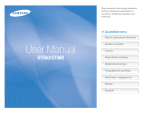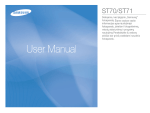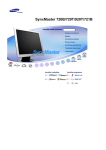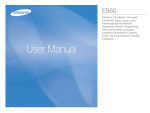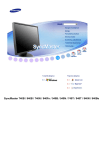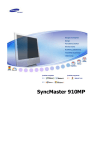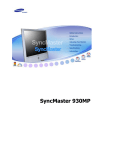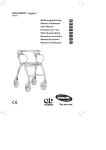Download Samsung 720T Vartotojo vadovas
Transcript
SyncMaster 720B/720T/920T
Ʋrenkite tvarkykles
Ʋrenkite programas
Ar šo simbolu apzƯmƝto norƗžu neievƝro šana var rad Ưt kaitƝjumu vesel Ưbai vai aparatnjra s
bojƗjumus.
Aizliegts
VienmƝr svarƯgi izlasƯt un izprast
Neizjaukt
Atvienot kontaktdakšu no
kontaktligzdas
Nepieskarties
SazemƝjums, lai izvair Ưtos no
elektrošoka
Maitinimas
Jei nenaudojate kompiuterio ilgą laiką, Ƴjunkite kompiuteryje DPMS režimą. Jei
naudojate ekrano užsklandą, nustatykite joje aktyvaus ekrano režimą.
Nenaudokite pažeisto arba atsilaisvinusio kištuko.
z
Jis gali sukelit elektros smnjgƳ arba gaisrą.
Neištraukinơkite kištuko už laido ir nelieskite kištuko dr ơgnomis
rankomis.
z
Jis gali sukelit elektros smnjgƳ arba gaisrą.
Naudok ite tik atitinkamai Ƴžemintą kištuk ą ir elektros lizdą.
z
Dơl netinkamo Ƴžeminimo galite patirti elektros smnjgƳ, taip pat gali
sugesti Ƴra nga.
Nelenkite kištuko ir laido pernelyg stipriai, nedơkite ant jǐ sunkiǐ daiktǐ,
kurie gali pažeisti kištuką arba laidą.
z
Jei nepaisysite šiǐ nurodymǐ, galite patirti elektros smnjgƳ arba sukelti
gaisr ą.
Nejunkite Ƴ elektros lizdą pernelyg daug ilgintuvǐ arba kištuk ǐ.
z
Tai gali sukelti gaisrą.
Ʋdie gimas
Pastatykite monitoriǐ te n, kur nedaug drơgm ơs ir kuo mažiau dulkiǐ.
z
Kitaip monitoriuje gali susidaryti elektros kibirkštys arba kilti gaisras.
Pernešdami monitoriǐ Ƴ kit ą viet ą, bnjkite atsargnjs, kad jo
nenumestumơte .
z
Taip galite susižaloti arba pažeisti gaminƳ.
Pastatykite monitoriǐ ant lygaus, tvirto paviršiaus.
z
Krisdamas monitorius gali sužeisti.
Pastatykite monitoriǐ atsargiai.
z
Kitaip rizikuojate jƳ pažeisti arba sudau žyti.
Nestatykite monitoriaus ekranu žemyn.
z
Taip galite pažeisti TFT skystǐjǐ kristal ǐ ekrano pavir šiǐ.
SieninƳ kronšte iną turi pritvirtinti kvalifikuotas specialistas.
z
z
Dơl montažo, kurƳ atliko ne kvalifikuotas specialistas, galimi sužeidimai.
Visuomet naudokite tvirtinimo Ƴtaisą, nurodytą vartotojo instrukcijoje.
Tarp gaminio ir sienos palikite tarpą vơdinim ui.
z
Dơl nepakankamo vơdinimo viduje gali susidaryti aukšta temperatnjra ir
kilti gaisras.
Valymas
Valydami monitoriaus korpusą arba TFT skystǐjǐ kristal ǐ ekrano pavir šiǐ,
šluostykite šiek tiek sudrơkintu minkštu audiniu.
Nepurkškite plovimo priemonơs tiesiog ant monitoriaus.
z
Tai gali pa žeisti monitori ǐ, sukelti elektros smnjgƳ arba gaisrą.
Naudok ite rekomenduojamą plovimo priemonĊ ir minkštą audinƳ.
Jei jungtis tarp kištuko ir kontaktǐ apdulkơjus i arba joje yra nešvarumǐ,
kruopšþiai nuvalykite ją sausu skudurơliu.
z
Dơl nešvarios jungties galite patirti elektros smnjgƳ arba gali kilti gaisras.
Kreipkitơs Ƴ Techninơs priežinjros centrą arba Klientǐ aptarnavimo
centrą, kad vieną kart ą per metus išvalyt ǐ prietaiso vidǐ.
z
Prižinjrơkite, kad prietaiso vidus visuomet bnjtǐ švarus.
Dơl ilgainiui susikaupusiǐ prietaiso viduje dulkiǐ gali pasireikšti veikimo
sutrikimai arba kilti gaisras.
Kita
Nenuimkite gaubto (arba galinio dangþio). Monitoriuje n ơra daliǐ, kuriǐ
prie žinjrą galơtǐ atlikti vartotojas.
z
z
Tai gali sukelti elektros smnjgƳ arba gaisrą.
Monitoriaus aptarnavimą patikơkite kvalifikuotam aptarnavimo centro
personalui.
Jei jnjsǐ monitorius neveikia normaliai - o y pa þ, jei iš jo sklinda ne Ƴprasti
garsai arba kvapai - nedelsdami ištraukite kištuką iš elektros lizdo ir
ckreipkiơts Ƴ Ƴgaliotą atstovą arba aptarnavimo centrą.
z
Tai gali sukelti elektros smnjgƳ arba gaisrą.
Neleiskite, kad Ƴ monitoriǐ la šơtǐ vanduo arba ant jo patektǐ drơgmơ.
z
z
Priešingu atveju gali pasireikšti veikimo sutrikimai ir susidaryti elektros
smnjgio arba gaisro pavojus.
Ypaþ venkite naudotis monitoriumi arti vandens arba lauke, kur galimas
lietaus arba sniego poveikis.
Jei monitorius nukrito arba pažeistas jo korpusas, išjunkite monitoriǐ ir
ištraukite maitinimo laido kištuką iš elektros lizdo.
z
z
Monitorius gali sugesti ir sukelti elektros smnjgƳ arba gaisrą.
Tuomet kreipkitơs Ƴ techninio aptarnavimo centrą.
Laikykite monitoriǐ išjungt ą, jei lauke griaustinis ir žaibuoja, arba jei
monitorius ilgą laiką nenaudojamas.
z
Monitorius gali sugesti ir sukelti elektros smnjgƳ arba gaisrą.
Nem ơginkite paslinkti monitoriaus Ƴ kit ą viet ą, traukdami už maitinimo
arba signalo laido.
z
Monitorius gali sugesti, sukelti elektros smnjgƳ arba gaisrą dơl pa žeisto
laido.
Do not i šneškite monitorius de šinơn a rba kairơn by pulling only the wire
arba the signalas laidai ( žarnos.
z
Monitorius gali sugesti, sukelti elektros smnjgƳ arba gaisrą dơl pa žeisto
laido.
Neuždenkite monitoriaus korpuso ventiliacijos angǐ.
z
Dơl blogos ventiliacijos monitorius gali sugesti arba sukelti gaisr ą.
Nedơkite ant monitoriaus indǐ su vandeniu, cheminiǐ medžiagǐ ir
smulkiǐ metaliniǐ daiktǐ.
z
z
Priešingu atveju gali pasireikšti veikimo sutrikimai ir susidaryti elektros
smnjgio arba gaisro pavojus.
Jei Ƴ monitoriǐ pateko pašaliniǐ med žiagǐ, ištraukite maitinimo laido
kištuką iš elektros lizdo ir kreipkitơs Ƴ techninio aptarnavimo centrą .
Nenaudokite ir nelaikykite prie monitoriaus lengvai užsiliepsnojanþiǐ
medžiagǐ.
z
Tai gali sukelti sprogimą arba gaisrą.
Niekuomet nekiškite metaliniǐ daiktǐ Ƴ monitoria us korpuso angas
z
Taip galite patirti elektros smnjgƳ, sukelti gaisr ą arba susi žeisti.
Nekiškite metaliniǐ daiktǐ, pavyzdžiui, namǐ apyvokos reikmenǐ, vielos
arba grąžtǐ, ta ip pat ir lengvai užsiliepsnojanþiǐ daiktǐ, pavyzdžiui,
popie riaus skiauteliǐ ar degtuk ǐ, Ƴ ventiliacijos kiaurymes ir ausiniǐ
arba A/V monitoriaus prievadus.
z
z
Priešingu atveju gali pasireikšti veikimo sutrikimai ir susidaryti elektros
smnjgio arba gaisro pavojus.
Visuomet kreipkitơs Ƴ techninio aptarnavimo centrą, jei Ƴ monitoriǐ
pakliuvo pašaliniǐ med žiagǐ arba daiktǐ.
Jei ilgą laiką žinjrite Ƴ nekintantƳ ekraną, gali susidaryti liekamojo vaizdo
efektas arba vaizdas gali susilieti.
z
Jei ilgesnƳ laiką bnjsite ne prie monitoriaus, Ƴjunkite energijos taupymo
re žimą arba nustatykite judantƳ ekrano užsklandos paveiksl ơlƳ.
Bnjkite atsargnjs, reguliuodami stovo kampą.
z
Panaudojus pernelyg didelĊ jơgą, monitorius gali apvirsti arba nukristi ir
z
sužeisti.
Jnjsǐ ra nka arba pir štas (pir štai) gali Ƴstri gti tarp monitoriaus ir stovo,
todơl galite susi žeisti.
Nus ta tykite konkret ǐ mode lƳ atitinkanþius raišką ir dažnƳ.
z
Netinkami raiška ir dažnis gali pakenkti jnjsǐ re gơjimui.
15" colio
- 1024 X 768
17,19" colio - 1280 X 1024
Saugokite, kad maitinimo adapteris nesušlaptǐ.
z
z
z
Priešingu atveju gali pasireikšti veikimo sutrikimai ir susidaryti elektros
smnjgio arba gaisro pavojus.
Nesinaudokite maitinimo adapteriu prie vandens telkiniǐ ir lauke, ypa þ
kai lyja arba sninga.
Saugokite, kad adapteris nesušlaptǐ plaunant grindis vandeniu.
Visus maitinimo adapterius laikykite atskirai.
z
Galimas gaisro pavojus.
Maitinimo adapterƳ laikykite atokiai nuo kit ǐ š ilumos šaltiniǐ.
z
Galimas gaisro pavojus.
Prieš naudodami adapterƳ, nuimkite nuo jo ir išmeskite vinilinƳ maišelƳ.
z
Galimas gaisro pavojus.
Maitinimo adapterƳ visuomet laikykite gerai vơdinamoje vietoje.
Naudodamiesi ausinơmis, palaikykite reikiamą garsumo lygƳ.
z
Pernelyg stiprus garsas gali pakenkti klausai.
Išlaikykite tinkamą atstum ą nuo a kiǐ iki monitoriaus ekrano.
z
Sơdơjimas nuolat pernelyg arti monitoriaus gali pakenkti jnjsǐ re gơjimui.
Akiǐ nuovargio suma žinimui po kiekvienos valandos darbo su
monitoriumi pa darykite bent penkiǐ minuþiǐ pertrauką.
Nenaudokite monitoriaus vietose, kuriose galimas stiprus vibracijos
pov eikis.
z
Dơl stiprios vibracijos gali kilti gaisro pavojus ir sutrumpơti monitoriaus
ilgaamžiškumas.
Perkeldami monitoriǐ Ƴ kitą vietą, išjunkite maitinimo jungiklƳ ir ištraukite
iš elektros lizdo maitinimo laidą.
Prieš perkeldami monitoriǐ Ƴ kitą vietą, bnjtina i atjunkite visus laidus,
Ƴskaitant antenos kabelƳ bei prijungimo prie kitǐ Ƴ renginiǐ kabelius.
z
Jei kabelio neatjungsite, perkeliant jis gali bnjti pažeistas ir sukelti gaisrą
arba elektros smnjgƳ.
SyncMaster 720B
Ʋsitikinkite, jog jnjsǐ monitoria us pakuot ơje yra toliau išvardyti elementai.
Jei ko nors trnjksta, ckreipkitơs Ƴ savo prekybos atstovą.
Išpakavimas
Monitorius
Instrukcija
Greito parengimo
ins trukcija
Kabelis
Garantijos kortelơ
(Yra ne visose rinkose)
Vartotojo vadovo,
monitoria us tvarkykl ơs,
Natural Color
programinơs Ƴrangos,
MagicTune˞
programinơs Ƴrangos,
Pivot® Pro
programinơs Ƴrangos
Maitinimo laidas
Nuola tinơs srov ơs
adapteris
Daugialypơs terpơs modeliui (papildomas)
Daugialypơs terpơs modeliui
Garso kabelis
Iš priekio
Meniu mygtukas
[ ]
Atidaro ekrano meniu. Be to, naudojamas ekrano meniu
uždarymui arba grƳžimui Ƴ ankstesnƳ meniu.
MagicBright
mygtukas
[ ]
MagicBright yra nauja funkcija, padedanti i šgauti optimalią
peržinjro s aplinką pagal jnjsǐ žinjrim ą vaizdą. Šiuo metu galimi
šeši skirtingi re žimai. Kiekviename re žime yra individuali i š
anksto nustatyta ryškumo reikšmơ. Galite lengvai pasirinkti
vien ą iš šešiǐ nustatymǐ, paspausdami MagicBright ˞ valdymo
mygtuką.
1) Custom
Nors mnjsǐ inžinieriai kruopšþiai parinko išankstiniǐ
nustatymǐ re ikšmes, jomis i šgautas vaizdas j njsǐ akims gali
bnjti nepriimtinas.
Jei taip yra, sureguliuokite ryškumą ir kontrastą,
naudodamiesi OSD meniu.
2) Text : Normalus ryškumas
Dokumentacijos per žinjra i ir darbui su tekstu.
3) Internet : Vidutinis ryškumas
Darbui su mi šra us pobnjdžio vaizdais, pavyzdžiui, tekstu ir
paveiksl ơliais.
4) Game
Judan þiǐ vaizdǐ peržinjra i, pavyzdžiui, žaidimui.
5) Sport
Judan þiǐ vaizdǐ peržinjra i, pavyzdžiui, sporto programoms.
6) Movie : Didelis ryškumas
Judan þiǐ vaizdǐ peržinjra i, pavyzdžiui, DVD arba Video CD.
>>Spragtelơkite þia, jei norite pamatyti animacinĊ iliustraciją.
Brightnes s mygtukas
[ ]
Kai ekrane nerodomas ekrano meniu, paspauskite mygtuk ą,
kad sureguliuotumơte ryškumą.
Reguliavimo mygtukai Šiais mygtukais galite išryškinti arba reguliuoti meniu
elementus.
[
]
Enter mygtukas [ ]
Naudojamas ekrano meniu pasirinkti.
Auto my gtuka s
Naudokite šƳ mygtuką automatiniam ekrano meniu
sureguliavimui.
Maitinimo mygtukas
Naudokite šƳ mygtuką monitoriui Ƴjungti ir i šjungti.
Maitinimo indikatorius
Ši lemputơ švyti žalia spalva normalaus darbo re žimo metu ir
žybteli žalia spalva vienąkart, kai monitorius i šsaugo jnjsǐ
nustatymus.
Pastaba : Išsamiau apie energijos taupymo funkcijas skaitykite PowerSaver skyrelyje.
Energijos taupymo sumetimais išjunkite monitoriǐ, kai jo nereikia arba kai paliekate j Ƴ be
priežinjro s ilgesniam laikui.
Iš galo
(Monitoriaus konfignjracija iš galo gali bnjti s kirtinga, priklausomai nuo konkretaus gaminio.)
PC prijungimo prievadas
Kompiuterio prijungimo prievadas (15 kontaktǐ DSUB)
Kaip atjungti kabelƳ
Nuola tinơs srovơs maitinimo jungtis
(Nuolatinơ srovơ 14V)
Garso sistemos prievadas
(Daugia lypơs terpơs modeliui
/pa pildomas)
ŠƳ gaminƳ galima naudoti maitinant iš 90 ~ 264V
kintamosios srovơs elektros tinklo.
(Ʋtampą automati škai koreguoja maitinimo
adapteris.)
Garso sistemos prievadas
Pastaba: Išsamiau apie laidǐ prijungimą skaitykite Monitoriaus prijungimas skyrelyje.
SyncMaster 720T/920T
Ʋsitikinkite, jog jnjsǐ monitoria us pakuot ơje yra toliau išvardyti elementai.
Jei ko nors trnjksta, ckreipkitơs Ƴ savo prekybos atstovą.
Išpakavimas
Monitorius
Instrukcija
Greito parengimo
ins trukcija
Kabelis
Garantijos kortelơ
(Yra ne visose rinkose)
Vartotojo vadovo,
monitoria us tvarkykl ơs,
Natural Color
programinơs Ƴrangos,
MagicTune˞
programinơs Ƴrangos,
Pivot® Pro
programinơs Ƴrangos
Maitinimo laidas
Nuola tinơs srov ơs
adapteris
Daugialypơs terpơs modeliui (papildomas)
Daugialypơs terpơs modeliui
Garso kabelis
Iš priekio
Meniu mygtukas
[ ]
Atidaro ekrano meniu. Be to, naudojamas ekrano meniu
uždarymui arba grƳžimui Ƴ ankstesnƳ meniu.
MagicBright
mygtukas
[ ]
MagicBright yra nauja funkcija, padedanti išgauti optimalią
peržinjro s aplinką pagal jnjsǐ žinjrimą vaizdą. Šiuo metu galimi
šeši skirtingi re žimai. Kiekviename re žime yra individuali iš
anksto nustatyta ryškumo reikšmơ. Galite lengvai pasirinkti
vien ą iš šešiǐ nustatymǐ, paspausdami MagicBright ˞ valdymo
mygtuką.
1) Custom
Nors mnjsǐ inžinieriai kruopšþiai parinko i šankstini ǐ
nustatymǐ re ikšmes, jomis išgautas vaizdas jnjsǐ akims gali
bnjti nepriimtinas.
Jei taip yra, sureguliuokite ryškumą ir kontrastą,
naudodamiesi OSD meniu.
2) Text : Normalus ryškumas
Dokumentacijos peržinjra i ir darbui su tekstu.
3) Internet : Vidutinis ryškumas
Darbui su mišra us pobnjdžio vaizdais, pavyzd žiui, tekstu ir
paveikslơliais.
4) Game
Judanþiǐ vaizdǐ peržinjra i, pavyzd žiui, žaidimui.
5) Sport
Judanþiǐ vaizdǐ peržinjra i, pavyzd žiui, sporto programoms.
6) Movie : Didelis ryškumas
Judanþiǐ vaizdǐ peržinjra i, pavyzd žiui, DVD arba Video CD.
>>Spragtelơkite þia, jei norite pamatyti animacinĊ iliustracij ą.
Brightnes s mygtukas
[ ]
Kai ekrane nerodomas ekrano meniu, paspauskite mygtuką,
kad sureguliuotumơte ryškumą.
Reguliavimo
mygtukai
[
]
Šiais mygtukais galite išryškinti arba reguliuoti meniu
elementus.
Enter mygtukas [ ] /
Source mygtukas
Naudojamas ekrano meniu pasirinkti. /
Paspaud žiant Source (signalo šaltinio) mygtuką kai išjungtas
ekrano meniu, signalo šaltinis perjungiamas pakaitomis
(a naloginis/skaitmeninis). (Kai paspaud žiate Source (signalo
šaltinio) mygtuką, kad perjungtumơte kitą signalo šaltinƳ arba
Ƴjungtumơte monitoriǐ, ekrano viduryje parodomas pranešimas,
nurodantis esamą signalo šaltinƳ -- analoginƳ arba skaitmeninƳ.)
Pastaba : jei pasirenkate skaitmeninƳ re žimą, turite prijungti
monitoriǐ prie vaizdo plokštơs su skaitmeniniu prievadu DVI
kabeliu.
Auto my gtuka s
Naudokite šƳ mygtuką automatiniam ekrano meniu
sureguliavimui.
Maitinimo mygtukas
Naudokite šƳ mygtuką monitoriui Ƴjungti ir i šjungti.
Maitinimo
indik atorius
Ši lemputơ švyti žalia spalva normalaus darbo režimo metu ir
žybteli žalia spalva vienąkart, kai monitorius išsaugo jnjsǐ
nustatymus.
Pastaba : Išsamiau apie energijos taupymo funkcijas skaitykite PowerSaver skyrelyje.
Energijos taupymo sumetimais išjunkite monitoriǐ, kai jo nereikia arba kai paliekate j Ƴ be
priežinjro s ilgesniam laikui.
Iš galo
(Monitoriaus konfignjracija iš galo gali bnjti s kirtinga, priklausomai nuo konkretaus gaminio.)
PC prijungimo prievadas
Kompiuterio prijungimo prievadas (15 kontaktǐ DSUB)
Kompiuterio prijungimo prievadas(DVI)
Kaip atjungti kabelius
Nuola tinơs srovơs maitinimo jungtis
(Nuolatinơ srovơ 14V)
Garso sistemos prievadas
(Daugia lypơs terpơs modeliui
/pa pildomas)
ŠƳ gaminƳ galima naudoti maitinant iš 90 ~ 264V
kintamosios srovơs elektros tinklo.
(Ʋtampą automati škai koreguoja maitinimo
adapteris.)
Garso sistemos prievadas
Pastaba: Išsamiau apie laidǐ prijungimą skaitykite Monitoriaus prijungimas skyrelyje.
SyncMaster 720B
1.
Prijunkite monitoriaus maitinimo laid ą prie maitinimo prievado monitoriaus galin ơje sienelơje.
Ʋjunkite monitoriaus maitinimo laid ą Ƴ netoliese esantƳ elektros lizd ą.
2-1.
D-sub (analogƗ) konektora izmanto šana videokartƝ.
Prijunkite signalo kabelƳ prie 15 kontaktǐ D-sub jungties savo monitoriaus galinơje sienelơje.
2-2.
Savienojums ar Machintosh datoriem.
Prijunkite monitoriǐ prie Macintosh kompiuterio, naudodamiesi D-SUB jungiamuoju kabeliu.
2-3.
Jei naudojatơs seno modelio Macintosh kompiuteriu, teks prijungti monitori ǐ per special ǐ Mac
adapterƳ.
3.
Prijunkite monitoriaus garso kabelƳ prie garso prievado, esanþio kompiuterio galinơje
sienelơje.
4.
Ʋjunkite kompiuterƳ ir mo nitori ǐ. Jei monitoriuje matote vaizdą, Ƴdiegimas baigtas.
Pasukamas stovas
Pivot Pro Ƴdie gimas
Ats argiai:
pasukant monitoriǐ, jo kampas gali siekti grindis. Palenkite monitoriǐ atgal daugiau nei
45 laipsniǐ kampu, tuomet pasukite. Priešingu atveju galite pažeisti monitori ǐ.
VESA standart ą atitinkanþio laikiklio tvirtinimas
Parduodamas atskirai
1. Kronšte inas
(Tvirtinimui ant stovo)
2. Kronšte inas
(Tvirtinimui ant sienos)
3. Kaišþiai (3EA)
4. Varžta i (3EA)
(Tvirtinimui ant sienos)
5. Varžta i (4EA)
(J ei norite Ƴsigyti papildomǐ elementǐ, kreipkitơs Ƴ vietos Samsung Electronicspaslaugǐ
centrą.
1. Tvirtinimo sandnjros pagrindas
2. Pagrindo pritvirtinimas
(1 )
(2 )
Užlenkite monitoriaus stovą. Pasukite jƳ taip, kad pusơ, prie kurios prijungtas kabelis, bnjtǐ nukreipta
žemyn. Pritvirtinkite VESA tvirtinimo kronšteiną prie apatinơs stovo pusơs. Lygiuokite kronšteino
kiaurymes pagal VESA stovo kiaurymes ir tvirtai priveržkite keturiais varžtais.
PASTABA: Šiam monitoriui tinka 100mm x 100mm VESA standartą atitinkantis tvirtinimo pagrindas.
3. Monitoriaus tvirtinimas ant sienos
(1 )
(2 )
Atsargiai: stovas pagamintas iš aliuminio. Stenkitơs jo neƳrơžti ir nesubraižyti.
Kai operacinơ sistema paprašys nurodyti monitorius tvarkyklĊ, Ƴdơkite Ƴ kompiute rƳ
prie šio monitoriaus pateikt ą kompaktinƳ dis ką. Tvarkyklơs Ƴdie gimas šiek tiek
skirtingas Ƴvairiose operacinơse sistemose. Elkitơs pagal jnjsǐ turimos operacinơs
sistemos pateikiamus nurodymus.
Paruoškite tušþią diskelƳ ir atsisiǐskite tvarkyklơs programos failą iš þia nurodytos interneto
svetain ơs.
z
Interneto svetainơ:
http://www.samsung-monitor.com/ (Wo rld wide)
http://www.samsungusa.com/monitor (JA V)
http://www.sec.co.kr/monitor (Kor ơjai)
http://www.samsungmonitor.com.cn/ (Kinijai)
Windows ME
1. Ʋdơkite kompaktinƳ diską Ƴ CD-ROM kaupiklƳ.
2. Spragtel ơkite "Windows ME tvarkyklơ".
3. Pasirinkite savo monitoriaus modelƳ pateiktame modeliǐ sąra še, tuomet spragtelơkite
"gerai" mygtuką.
4. Spragtel ơkite "Ʋdie gti" mygtuką "Perspơjimo" lange.
5. Monitoriaus tvarkykl ơs Ƴdiegimas baigtas.
Windows X P/2000
1. Ʋdơkite kompaktinƳ diską Ƴ CD-ROM kaupiklƳ.
2. Spragtel ơkite "Windows XP/2000 tvarkyklơ".
3. Pasirinkite savo monitoriaus modelƳ pateiktame modeliǐ sąra še, tuomet spragtelơkite
"gerai" mygtuką.
4. Spragtel ơkite "Ʋdie gti" mygtuką "Perspơjimo" lange.
5. Jei matote tolesnƳ "Pranešimo" lang ą, spragtelơkite "Vistiek t Ċsti" mygtuką. Tuomet
spragtelơkite "gerai" mygtuką.
Ši monitoriaus tvarkyklơ pažymơta patvirtinan þiu MS logotipu, jos Ƴdiegimas nepa žeis
jnjsǐ sistemos. Patvirtinta tvarkykl ơ bus paskelbta Samsung monitori ǐ antra štiniame
puslapyje
http://www.samsung-monitor.com/
6. Monitoriaus tvarkykl ơs Ƴdiegimas baigtas.
Windows XP | Windows 2000 |Windows Me |Windows NT | Linux
Kai operacinơ sistema paprašys nurodyti monitorius tvarkyklĊ, Ƴdơkite Ƴ kompiute rƳ
prie šio monitoriaus pateikt ą kompaktinƳ dis ką. Tvarkyklơs Ƴdie gimas šiek tiek
skirtingas Ƴvairiose operacinơse sistemose. Elkitơs pagal toliau pateiktus
nurodymus, atitinkanþius jnjsǐ turimą ope racinĊ sistemą.
Paruoškite tušþią diskelƳ ir atsisiǐskite tvarkyklơs programos failą iš þia nurodytos interneto
svetain ơs.
z
Interneto svetainơ:
®
http://www.samsung-monitor.com/ (Wo rld wide)
http://www.samsungusa.com/monitor (JA V)
http://www.sec.co.kr/monitor (Kor ơjai)
http://www.samsungmonitor.com.cn/ (Kinijai)
®
Mic rosoft Windows XP operacinơ sistema
1. Ʋdơkite kompaktin Ƴ diską Ƴ CD-ROM kaupikl Ƴ.
2. Spragtelơkite "Start" —> "Control Panel", tuomet spragtel ơkite "Appearance and Themes "
piktogramą.
3. Spragtelơkite "Display" piktogramą ir pasirinkite "Settings " kortelĊ, tuomet spragtel ơkite
"Adv anced..".
4. Spragtelơkite "Properties" mygtuką "Monitor" kortelơje ir pasirinkite "Driver" kortelĊ.
5. Spragtelơkite "Update Driver.." ir pasirinkite "Ins tall from a list or..", tuomet spragtel ơkite
"Next" mygtuką.
6. Pasirinkite "Don't search, I will.." tuomet spragtel ơkite "Next" ir spragtel ơkite "Have disk".
7. Spragtelơkite "Browse" mygtuką, pasirinkite A:(D:\Driver) ir nurodykite savo monitori ǐ
modeliǐ sąra še, tuomet spragtelơkite "Next " mygtuką.
8. Jei pamatysite tolesnƳ "Message" lang ą, spragtelơkite "Continue Anyway" mygtuką. Tuomet
spragtelơkite "OK" mygtuką.
Ši monitoriaus tvarkyklơ pažymơta patvirtinanþiu MS logotipu, jos Ƴdiegimas nepažeis jnjsǐ
sistemos. Patvirtinta tvarkyklơ bus paskelbta Samsung monitoriǐ antraštiniame tinklalapyje
http://www.samsung-monitor.com/
9. Spragtelơkite "Close" mygtuką, toliau keletą kartǐ spragtelơkite "OK" mygtuką.
10. Monitoriaus tvarkyklơs Ƴdiegimas baigtas.
®
®
Mic rosoft Windows 2000 operacinơ sistema
Jei pamatysite pranešimą "Digita l Signature Not Found" d ơl savo monitoriaus, atlikite
tokius veiksmus.
1. Spragtelơkite "OK" mygtuką "Ins ert disk" lange.
2. Spragtelơkite "Browse" mygtuką "File Needed" lange.
3. Pasirinkite A:(D:\Driver), tuomet spragtelơkite "Open" mygtuką ir spragtelơkite "OK" mygtuką.
Kaip Ƴdie gti
1.
2.
3.
4.
5.
6.
7.
8.
9.
Spragtelơkite "Start", "Settings", "Control Panel".
Dukart spragtelơkite "Display" piktogram ą.
Pasirinkite "Settings" kortel Ċ, tuomet spragtelơkite "Adv anced..".
Pasirinkite "Monitor".
1
Jei "Properties" mygtukas neaktyvus, rei škia jnjsǐ monitorius Ƴdiegtas teisingai.
variantas: Nutraukite diegimą
2
Jei "Properties" mygtukas aktyvus, spragtel ơkite "Properties" mygtuką, tuomet
variantas: nuosekliai pereikite prie tolesni ǐ veiksmǐ.
Spragtelơkite "Driver", tuomet spragtelơkite "Update Driver.." ir spragtelơkite "Next"
mygtuką.
Pasirinkite "Display a list of the known drivers for this device so that I can choose a
specific driver" (pateikti žinomǐ tvarkykliǐ sąra šą , kad galơþiau pasirinkti reikiamą), tuomet
spragtelơkite "Next " ir spragtelơkite "Have disk".
Spragtelơkite "Browse" mygtuką, tuomet pasirinkite A:(D:\Driver).
Spragtelơkite "Open" mygtuką, tuomet spragtelơkite "OK" mygtuką.
Pasirinkite reikiamą monitoriaus model Ƴ ir spragtel ơkite "Next " mygtuką, tuomet vơl
spragtelơkite "Next " mygtuką.
10. Spragtelơkite "Finis h" mygtuką, tuomet "Close " mygtuką.
Jei pamatysite "Digita l Signature Not Found" lang ą, tuomet spragtelơkite
"Yes"mygtuką. Ir spragtelơkite "Finis h" mygtuką, o tuomet "Close" mygtuką.
®
®
Mic rosoft Windows Millennium operacinơ sistema
1.
2.
3.
4.
5.
6.
7.
8.
9.
10.
11.
Spragtelơkite "Start", "Settings", "Control Panel".
Dukart spragtelơkite "Display" piktogram ą.
Pasirinkite "Settings" kortel Ċ ir spragtelơkite "Adv anced Properties" mygtuką.
Pasirinkite "Monitor" kortelĊ.
Spragtelơkite "Cha nge " mygtuką "Monitor Type " srityje.
Pasirinkite "Specify the location of the driver" (nurodyti tvarkykl ơs vietą).
Pasirinkite "Display a list of all the drivers in a specific location.." (pateikti visǐ tvarkykli ǐ
sąra šą konkreþioje vietoje), tuomet spragtelơkite "Next" mygtuką.
Spragtelơkite "Have Disk" mygtuką
Nurodykite A:\(D:\driver), tuomet spragtelơkite "OK" mygtuką.
Spragtelơkite "Show all devices" ir pasirinkite monitoriǐ, atitinkantƳ prie kompiuterio
prijungtą, tuomet spragtelơkite "OK".
Toliau spragtelơkite "Close " mygtuką ir "OK" mygtukus, kol uždarysite ekrano parametrǐ
dialogo langą.
(Jums gali bnjti pateikiami kitokie persp ơjimo bei kiti pranešimai, tuomet spragtel ơkite
geriausiai jnjsǐ monitoriǐ atitinkantƳ variantą.)
®
®
Mic rosoft Windows NT operacinơ sistema
1. Spragtelơkite Start, Settings , Control Panel, tuomet dukart spragtel ơkite Display
piktogramą.
2. Ekrano registracijos informacijos lange spragtelơkite Settings kortel Ċ, tuomet spragtelơkite
All Display Modes (vi si ekrano režimai).
3. Pasirinkite norimą re žimą (ra išką, spalvǐ skaiþiǐ ir vertikaliosios skleistinơs dažnƳ), tuomet
spragtelơkite OK.
4. Spragtelơkite Apply mygtuką, jei, spragtelơjĊ Test mygtuką, matote, jog ekranas veikia
normaliai. Jei ekranas neveikia normaliai, perjunkite kitą ekrano režimą (sumažinkite raišką,
spalvǐ skaiþiǐ arba da žnƳ).
Pastaba: Jei nơra nurodyta režimǐ All Display Modes sri tyje, pasirinkite raišką ir
vertikaliosios skleistinơs dažnƳ pagal nurodymus skyrelyje Paruošti ekrano režimai,
esanþiame instrukcijoje vartotojui.
Linux operacinơ sistema
Kad gal ơtumơte Ƴvykdyti X-Window, turite sukurti X86Config failą, t.y., sistemos nustatymǐ fail ą.
1.
2.
3.
4.
5.
6.
7.
Paspauskite Enter pirmajame ir antrajame ekrane, kuriuos pamatysite, atlikĊ X86Config failą.
Treþiojo ekrano paskirtis yra pelơs nustatymas.
Nustatykite prie kompiuterio prijungtą pelĊ.
Kito ekrano paskirtis yra klaviatnjros nustatymas.
Nustatykite su kompiuteriu naudojamą klaviatnjrą.
Tolesniame ekrane atliekamas jnjsǐ monitoria us nustatymas.
Visǐ pirma, nustatykite savo monitoriaus horizontaliosios skleistinơs dažnƳ. (Da žnƳ galite
nurodyti tiesiogiai.)
8. Nustatykite savo monitoriaus vertikaliosios skleistinơs dažnƳ. (DažnƳ galite nurodyti
tiesiogiai.)
9. Ʋveskite savo monitoriaus modelio pavadinimą. Ši informacija neturi poveikio X-Window
vykdymui.
10. Jnjsǐ monitoriaus nustatymas baigtas.
Ʋvykdykite X -Window, atlikĊ kitos reikiamos aparatin ơs Ƴra ngos nustatymus.
Natural Color
Natural Color Programinơ Ƴranga
Viena pastarǐjǐ problemǐ naudojant kompiuterius yra tai, jog spausdintuvu išspausdintǐ arba
skenuotǐ su skeneriu ar nufotografuotǐ skaitmeniniu fotoaparatu paveikslơliǐ spalvos
neatitinka monitoriuje vaizduojamǐ.
Natural Color programinơ Ƴra nga pukiai i šsprendžia šią problemą. Tai spalvǐ tvarkymo
sistema, kurią suknjrơ Samsung Electronics kartu su Korea Electronics & Telecommunications
Research Institute (ETRI). Ši sistema naudojama tik Samsung monitoriuose ir u žtikrina, kad
paveikslơliǐ spalvos monitoriuje tiksliai atitiktǐ išspausdintǐ arba skenuotǐ paveiksl ơliǐ
spalvas.
Išsamesnơs informacijos ie škokite programinơs Ƴra ngos Pagalbos sistemoje (F1).
Kaip Ƴdie gti Natural Color programinĊ Ƴrangą
Ʋdơkite su Samsung monitoriumi pateiktą kompaktinƳ diską Ƴ kompiuterio CD-ROM kaupikl Ƴ.
Netrukus pamatysite ƳžanginƳ programos Ƴdiegimo langą. Spragtel ơkite Natural Color
Ƴžanginiame ekrane, kad Ƴdiegtumơte Natural Color programinĊ Ƴ ra ngą. Kad Ƴdiegtumơte
programą ra nkiniu bnjdu, Ƴdơkite su Samsung monitoriumi pateiktą kompaktinƳ diską Ƴ
kompiuterio CD-ROM kaupiklƳ, spragtel ơkite Windows sistemoje [Start] mygtuką ir tu omet
[Run...].
Ʋra šykite D:\color\eng\setup.exe ir paspauskite <Enter> klavišą .
(Jei kaupiklis, kuriame Ƴdơtas kompaktinis diskas yra ne D:\, Ƴra šykite atitinkamą kaupiklio
ra idĊ.)
Kaip pašalinti Natural Color programinĊ Ƴrangą
[Start] meniu pasirinkite [Settings]/[Control Panel] ir tuomet dukart spragtel ơkite [Add/Remove
Programs].
Pasirinkite Ƴdiegtǐ programǐ sąra še Natural Color ir tuomet spragtel ơkite [Add/Remove]
mygtuką.
SyncMaster 720T/920T
1.
Prijunkite monitoriaus maitinimo laid ą prie maitinimo prievado monitoriaus galin ơje sienelơje.
Ʋjunkite monitoriaus maitinimo laid ą Ƴ netoliese esantƳ elektros lizd ą.
2-1.
D-sub (analogƗ) konektora izmanto šana videokartƝ.
Prijunkite signalo kabelƳ prie 15 kontaktǐ D-sub jungties savo monitoriaus galinơje sienelơje.
2-2.
DVI (digitƗlƗ) konektora izmanto šana videokartƝ.
Prijunkite DVI kabelƳ prie DVI prievado savo monitoriaus galin ơje sienelơje.
2-3.
Savienojums ar Machintosh datoriem.
Prijunkite monitoriǐ prie Macintosh kompiuterio, naudodamiesi D-SUB jungiamuoju kabeliu.
2-4.
Jei naudojatơs seno modelio Macintosh kompiuteriu, teks prijungti monitori ǐ per special ǐ Mac
adapterƳ.
3.
Prijunkite monitoriaus garso kabelƳ prie garso prievado, esanþio kompiuterio galinơje
sienelơje.
4.
Ʋjunkite kompiuterƳ ir mo nitori ǐ. Jei monitoriuje matote vaizdą, Ƴdiegimas baigtas.
Pasukamas stovas
Pivot Pro Ƴdie gimas
Ats argiai:
pasukant monitoriǐ, jo kampas gali siekti grindis. Palenkite monitoriǐ atgal daugiau nei
45 laipsniǐ kampu, tuomet pasukite. Priešingu atveju galite pažeisti monitori ǐ.
VESA standart ą atitinkanþio laikiklio tvirtinimas
Parduodamas atskirai
1. Bracket
(S et-Mount)
2. Bracket
(Wall-Mount)
3. Anchors (3EA)
4. Screws (3EA)
(Wall-Mount)
5. Screws (4EA)
(J ei norite Ƴsigyti papildomǐ elementǐ, kreipkitơs Ƴ vietos Samsung Electronicspaslaugǐ
centrą.
1. Tvirtinimo sandnjros pagrindas
2. Pagrindo pritvirtinimas
(1 )
(2 )
Užlenkite monitoriaus stovą. Pasukite jƳ taip, kad pusơ, prie kurios prijungtas kabelis, bnjtǐ nukreipta
žemyn. Pritvirtinkite VESA tvirtinimo kronšteiną prie apatinơs stovo pusơs. Lygiuokite kronšteino
kiaurymes pagal VESA stovo kiaurymes ir tvirtai priveržkite keturiais varžtais.
PASTABA: Šiam monitoriui tinka 100mm x 100mm VESA standartą atitinkantis tvirtinimo pagrindas.
3. Monitoriaus tvirtinimas ant sienos
(1 )
(2 )
Atsargiai: stovas pagamintas iš aliuminio. Stenkitơs jo neƳrơžti ir nesubraižyti.
Kai operacinơ sistema paprašys nurodyti monitorius tvarkyklĊ, Ƴdơkite Ƴ kompiute rƳ
prie šio monitoriaus pateikt ą kompaktinƳ dis ką. Tvarkyklơs Ƴdie gimas šiek tiek
skirtingas Ƴvairiose operacinơse sistemose. Elkitơs pagal jnjsǐ turimos operacinơs
sistemos pateikiamus nurodymus.
Paruoškite tušþią diskelƳ ir atsisiǐskite tvarkyklơs programos failą iš þia nurodytos interneto
svetain ơs.
z
Interneto svetainơ:
http://www.samsung-monitor.com/ (Wo rld wide)
http://www.samsungusa.com/monitor (JA V)
http://www.sec.co.kr/monitor (Kor ơjai)
http://www.samsungmonitor.com.cn/ (Kinijai)
Windows ME
1. Ʋdơkite kompaktinƳ diską Ƴ CD-ROM kaupiklƳ.
2. Spragtel ơkite "Windows ME tvarkyklơ".
3. Pasirinkite savo monitoriaus modelƳ pateiktame modeliǐ sąra še, tuomet spragtelơkite
"gerai" mygtuką.
4. Spragtel ơkite "Ʋdie gti" mygtuką "Perspơjimo" lange.
5. Monitoriaus tvarkykl ơs Ƴdiegimas baigtas.
Windows X P/2000
1. Ʋdơkite kompaktinƳ diską Ƴ CD-ROM kaupiklƳ.
2. Spragtel ơkite "Windows XP/2000 tvarkyklơ".
3. Pasirinkite savo monitoriaus modelƳ pateiktame modeliǐ sąra še, tuomet spragtelơkite
"gerai" mygtuką.
4. Spragtel ơkite "Ʋdie gti" mygtuką "Perspơjimo" lange.
5. Jei matote tolesnƳ "Pranešimo" lang ą, spragtelơkite "Vistiek t Ċsti" mygtuką. Tuomet
spragtelơkite "gerai" mygtuką.
Ši monitoriaus tvarkyklơ pažymơta patvirtinan þiu MS logotipu, jos Ƴdiegimas nepa žeis
jnjsǐ sistemos. Patvirtinta tvarkykl ơ bus paskelbta Samsung monitori ǐ antra štiniame
puslapyje
http://www.samsung-monitor.com/
6. Monitoriaus tvarkykl ơs Ƴdiegimas baigtas.
Windows XP | Windows 2000 |Windows Me |Windows NT | Linux
Kai operacinơ sistema paprašys nurodyti monitorius tvarkyklĊ, Ƴdơkite Ƴ kompiute rƳ
prie šio monitoriaus pateikt ą kompaktinƳ dis ką. Tvarkyklơs Ƴdie gimas šiek tiek
skirtingas Ƴvairiose operacinơse sistemose. Elkitơs pagal toliau pateiktus
nurodymus, atitinkanþius jnjsǐ turimą ope racinĊ sistemą.
Paruoškite tušþią diskelƳ ir atsisiǐskite tvarkyklơs programos failą iš þia nurodytos interneto
svetain ơs.
z
Interneto svetainơ:
®
http://www.samsung-monitor.com/ (Wo rld wide)
http://www.samsungusa.com/monitor (JA V)
http://www.sec.co.kr/monitor (Kor ơjai)
http://www.samsungmonitor.com.cn/ (Kinijai)
®
Mic rosoft Windows XP operacinơ sistema
1. Ʋdơkite kompaktin Ƴ diską Ƴ CD-ROM kaupikl Ƴ.
2. Spragtelơkite "Start" —> "Control Panel", tuomet spragtel ơkite "Appearance and Themes "
piktogramą.
3. Spragtelơkite "Display" piktogramą ir pasirinkite "Settings " kortelĊ, tuomet spragtel ơkite
"Adv anced..".
4. Spragtelơkite "Properties" mygtuką "Monitor" kortelơje ir pasirinkite "Driver" kortelĊ.
5. Spragtelơkite "Update Driver.." ir pasirinkite "Ins tall from a list or..", tuomet spragtel ơkite
"Next" mygtuką.
6. Pasirinkite "Don't search, I will.." tuomet spragtel ơkite "Next" ir spragtel ơkite "Have disk".
7. Spragtelơkite "Browse" mygtuką, pasirinkite A:(D:\Driver) ir nurodykite savo monitori ǐ
modeliǐ sąra še, tuomet spragtelơkite "Next " mygtuką.
8. Jei pamatysite tolesnƳ "Message" lang ą, spragtelơkite "Continue Anyway" mygtuką. Tuomet
spragtelơkite "OK" mygtuką.
Ši monitoriaus tvarkyklơ pažymơta patvirtinanþiu MS logotipu, jos Ƴdiegimas nepažeis jnjsǐ
sistemos. Patvirtinta tvarkyklơ bus paskelbta Samsung monitoriǐ antraštiniame tinklalapyje
http://www.samsung-monitor.com/
9. Spragtelơkite "Close" mygtuką, toliau keletą kartǐ spragtelơkite "OK" mygtuką.
10. Monitoriaus tvarkyklơs Ƴdiegimas baigtas.
®
®
Mic rosoft Windows 2000 operacinơ sistema
Jei pamatysite pranešimą "Digita l Signature Not Found" d ơl savo monitoriaus, atlikite
tokius veiksmus.
1. Spragtelơkite "OK" mygtuką "Ins ert disk" lange.
2. Spragtelơkite "Browse" mygtuką "File Needed" lange.
3. Pasirinkite A:(D:\Driver), tuomet spragtelơkite "Open" mygtuką ir spragtelơkite "OK" mygtuką.
Kaip Ƴdie gti
1.
2.
3.
4.
5.
6.
7.
8.
9.
Spragtelơkite "Start", "Settings", "Control Panel".
Dukart spragtelơkite "Display" piktogram ą.
Pasirinkite "Settings" kortel Ċ, tuomet spragtelơkite "Adv anced..".
Pasirinkite "Monitor".
1
Jei "Properties" mygtukas neaktyvus, rei škia jnjsǐ monitorius Ƴdiegtas teisingai.
variantas: Nutraukite diegimą
2
Jei "Properties" mygtukas aktyvus, spragtel ơkite "Properties" mygtuką, tuomet
variantas: nuosekliai pereikite prie tolesni ǐ veiksmǐ.
Spragtelơkite "Driver", tuomet spragtelơkite "Update Driver.." ir spragtelơkite "Next"
mygtuką.
Pasirinkite "Display a list of the known drivers for this device so that I can choose a
specific driver" (pateikti žinomǐ tvarkykliǐ sąra šą , kad galơþiau pasirinkti reikiamą), tuomet
spragtelơkite "Next " ir spragtelơkite "Have disk".
Spragtelơkite "Browse" mygtuką, tuomet pasirinkite A:(D:\Driver).
Spragtelơkite "Open" mygtuką, tuomet spragtelơkite "OK" mygtuką.
Pasirinkite reikiamą monitoriaus model Ƴ ir spragtel ơkite "Next " mygtuką, tuomet vơl
spragtelơkite "Next " mygtuką.
10. Spragtelơkite "Finis h" mygtuką, tuomet "Close " mygtuką.
Jei pamatysite "Digita l Signature Not Found" lang ą, tuomet spragtelơkite
"Yes"mygtuką. Ir spragtelơkite "Finis h" mygtuką, o tuomet "Close" mygtuką.
®
®
Mic rosoft Windows Millennium operacinơ sistema
1.
2.
3.
4.
5.
6.
7.
8.
9.
10.
11.
Spragtelơkite "Start", "Settings", "Control Panel".
Dukart spragtelơkite "Display" piktogram ą.
Pasirinkite "Settings" kortel Ċ ir spragtelơkite "Adv anced Properties" mygtuką.
Pasirinkite "Monitor" kortelĊ.
Spragtelơkite "Cha nge " mygtuką "Monitor Type " srityje.
Pasirinkite "Specify the location of the driver" (nurodyti tvarkykl ơs vietą).
Pasirinkite "Display a list of all the drivers in a specific location.." (pateikti visǐ tvarkykli ǐ
sąra šą konkreþioje vietoje), tuomet spragtelơkite "Next" mygtuką.
Spragtelơkite "Have Disk" mygtuką
Nurodykite A:\(D:\driver), tuomet spragtelơkite "OK" mygtuką.
Spragtelơkite "Show all devices" ir pasirinkite monitoriǐ, atitinkantƳ prie kompiuterio
prijungtą, tuomet spragtelơkite "OK".
Toliau spragtelơkite "Close " mygtuką ir "OK" mygtukus, kol uždarysite ekrano parametrǐ
dialogo langą.
(Jums gali bnjti pateikiami kitokie persp ơjimo bei kiti pranešimai, tuomet spragtel ơkite
geriausiai jnjsǐ monitoriǐ atitinkantƳ variantą.)
®
®
Mic rosoft Windows NT operacinơ sistema
1. Spragtelơkite Start, Settings , Control Panel, tuomet dukart spragtel ơkite Display
piktogramą.
2. Ekrano registracijos informacijos lange spragtelơkite Settings kortel Ċ, tuomet spragtelơkite
All Display Modes (vi si ekrano režimai).
3. Pasirinkite norimą re žimą (ra išką, spalvǐ skaiþiǐ ir vertikaliosios skleistinơs dažnƳ), tuomet
spragtelơkite OK.
4. Spragtelơkite Apply mygtuką, jei, spragtelơjĊ Test mygtuką, matote, jog ekranas veikia
normaliai. Jei ekranas neveikia normaliai, perjunkite kitą ekrano režimą (sumažinkite raišką,
spalvǐ skaiþiǐ arba da žnƳ).
Pastaba: Jei nơra nurodyta režimǐ All Display Modes sri tyje, pasirinkite raišką ir
vertikaliosios skleistinơs dažnƳ pagal nurodymus skyrelyje Paruošti ekrano režimai,
esanþiame instrukcijoje vartotojui.
Linux operacinơ sistema
Kad gal ơtumơte Ƴvykdyti X-Window, turite sukurti X86Config failą, t.y., sistemos nustatymǐ fail ą.
1.
2.
3.
4.
5.
6.
7.
Paspauskite Enter pirmajame ir antrajame ekrane, kuriuos pamatysite, atlikĊ X86Config failą.
Treþiojo ekrano paskirtis yra pelơs nustatymas.
Nustatykite prie kompiuterio prijungtą pelĊ.
Kito ekrano paskirtis yra klaviatnjros nustatymas.
Nustatykite su kompiuteriu naudojamą klaviatnjrą.
Tolesniame ekrane atliekamas jnjsǐ monitoria us nustatymas.
Visǐ pirma, nustatykite savo monitoriaus horizontaliosios skleistinơs dažnƳ. (Da žnƳ galite
nurodyti tiesiogiai.)
8. Nustatykite savo monitoriaus vertikaliosios skleistinơs dažnƳ. (DažnƳ galite nurodyti
tiesiogiai.)
9. Ʋveskite savo monitoriaus modelio pavadinimą. Ši informacija neturi poveikio X-Window
vykdymui.
10. Jnjsǐ monitoriaus nustatymas baigtas.
Ʋvykdykite X -Window, atlikĊ kitos reikiamos aparatin ơs Ƴra ngos nustatymus.
Natural Color
Natural Color Programinơ Ƴranga
Viena pastarǐjǐ problemǐ naudojant kompiuterius yra tai, jog spausdintuvu išspausdintǐ arba
skenuotǐ su skeneriu ar nufotografuotǐ skaitmeniniu fotoaparatu paveikslơliǐ spalvos
neatitinka monitoriuje vaizduojamǐ.
Natural Color programinơ Ƴra nga pukiai i šsprendžia šią problemą. Tai spalvǐ tvarkymo
sistema, kurią suknjrơ Samsung Electronics kartu su Korea Electronics & Telecommunications
Research Institute (ETRI). Ši sistema naudojama tik Samsung monitoriuose ir u žtikrina, kad
paveikslơliǐ spalvos monitoriuje tiksliai atitiktǐ išspausdintǐ arba skenuotǐ paveiksl ơliǐ
spalvas.
Išsamesnơs informacijos ie škokite programinơs Ƴra ngos Pagalbos sistemoje (F1).
Kaip Ƴdie gti Natural Color programinĊ Ƴrangą
Ʋdơkite su Samsung monitoriumi pateiktą kompaktinƳ diską Ƴ kompiuterio CD-ROM kaupikl Ƴ.
Netrukus pamatysite ƳžanginƳ programos Ƴdiegimo langą. Spragtel ơkite Natural Color
Ƴžanginiame ekrane, kad Ƴdiegtumơte Natural Color programinĊ Ƴ ra ngą. Kad Ƴdiegtumơte
programą ra nkiniu bnjdu, Ƴdơkite su Samsung monitoriumi pateiktą kompaktinƳ diską Ƴ
kompiuterio CD-ROM kaupiklƳ, spragtel ơkite Windows sistemoje [Start] mygtuką ir tu omet
[Run...].
Ʋra šykite D:\color\eng\setup.exe ir paspauskite <Enter> klavišą .
(Jei kaupiklis, kuriame Ƴdơtas kompaktinis diskas yra ne D:\, Ƴra šykite atitinkamą kaupiklio
ra idĊ.)
Kaip pašalinti Natural Color programinĊ Ƴrangą
[Start] meniu pasirinkite [Settings]/[Control Panel] ir tuomet dukart spragtel ơkite [Add/Remove
Programs].
Pasirinkite Ƴdiegtǐ programǐ sąra še Natural Color ir tuomet spragtel ơkite [Add/Remove]
mygtuką.
SyncMaster 720B
1. Atidaro ekrano meniu. Be to, naudojamas ekrano meniu uždarymui arba grƳžimui Ƴ ankstesnƳ
meniu.
2. Koreguoti meniu elementus.
3. Koreguoti meniu elementus.
4. Naudokite šƳ mygtuką ekrano meniu ir išryškintam meniu elementui Ƴjungti.
5. Paspaud žiant Source (signalo šaltinio) mygtuką kai išjungtas ekrano meniu, signalo šaltinis
perjungiamas pakaitomis (analoginis/skaitmeninis).
AUTO
Meniu
AUTO
Apibnjdinim as
Paspaudus 'AUTO' mygtuk ą, parodomas Automatinơs korekcijos ekranas,
kaip pavaizduota viduryje esanþiame animaciniame ekrane.
Paspauskite, kad monitorius automatiškai prisiderintǐ prie gaunamo i š AK
signalo. Tikslaus, grubaus bei padơties nustatymǐ re ikšmơs
sureguliuojamos automatiškai.
Pastaba : Kad automatinio sureguliavimo funkcija veiktǐ geriau,
suaktyvinkite 'AUTO' funkciją tuomet, kai Ƴjungta AUTO PATTERN .
(P aspauskite þia, jei norite peržinjrơti automatinio sureguliavimo animacines
iliustracijas.)
- Jei automatin ơs korekcijos funkcija neveikia tinkamai, dar kartą
paspauskite „Auto ˈGmygtuką, kad sureguliuotumơte vaizdą tiksliau.
OSD Lock & Unlock
Meniu
OSD Lock & Unlock
Apibnjdinim as
Paspaudus „MENU ˈGmygtuką ilgiau nei 5 sekundes, OSD funkcija
blokuojama (atblokuojama).
Ma gicBright˞
Meniu
MagicBright ˞
Apibnjdinim as
Tuomet, vơl paspausdami MagicBright mygtuką, cikliškai perjunkite
esamus režimus.
- šeši skirtingi re žimai (Custom/Text/Internet/Game/Sport/Movie)
Brightness
Meniu
Apibnjdinim as
Brightnes s
Kai ekrane nerodomas ekrano meniu, paspauskite mygtuką, kad
sureguliuotumơte ryškumą.
Brightness
Picture
(
TCO'9
9
)
Color
Ma gicColor
Contrast
Color Tone
Color Control
Gamma
Color
Ma gicColor
Color Tone
sRGB
Color Control
Gamma
Image
OSD
Coarse
Language
Fin e
H-Position
Sharpness
V-Position
H-Position
Tra nsparency
V -Position
Display Time
Setup
Image Reset
Color Reset
Inform ation
Picture
Meniu
Apibnjdinim as
Brightnes s
Naudodamiesi ekrane pateikiamais meniu, galite keisti
ry škumą pagal savo pageidavimą.
Tie sioginio valdymo funkcijos : Kai ekrane
nerodomas ekrano meniu, paspauskite mygtuką, kad
sureguliuotumơte ryškumą.
Contra st
Naudodamiesi ekrane pateikiamais meniu, galite keisti
kontrastą pagal savo pageidavimą.
Color (Tik TCO'99 atitinkantis modelis)
Leisti/Sustabdyti
Meniu
Apibnjdinim as
MagicColor – tai nauja technologija, kurią Samsung
suknjrơ specialiai skaitmeniniam vaizdui pagerinti, kad
natnjra lios spalvos bnjtǐ vaizduojamos ryškiau,
neprarandant vaizdo kokybơs.
OFF – sugr Ƴžta Ƴ pradinƳ re žimą.
DEMO – vaizdas prieš pritaikant MagicColor rodomas
dešinơje, o vaizdas pritaikius MagicColor – kairơje.
MagicColor1 – ypaþ aiškiai rodo ryškias natnjra lias
spalvas.
MagicColor2 – aiškiai rodo ne tik ryškias natnjra lias
spalvas, bet ir tikrovi škesnius natnjra lius odos
pustonius.
MagicColor
Color Tone
AtspalvƳ galima keisti.
Color Control
Gamma
Atlikite šiuos veiksmus, kad individualiai
sureguliuotumơte raudoną, žalią ir mơlyną spalvas.
Koreguoja gama reikšmĊ.
Color
Leisti/Sustabdyti
Meniu
Apibnjdinim as
MagicColor – tai nauja technologija, kurią Samsung
suknjrơ specialiai skaitmeniniam vaizdui pagerinti, kad
natnjra lios spalvos bnjtǐ vaizduojamos ryškiau,
neprarandant vaizdo kokybơs.
OFF – sugr Ƴžta Ƴ pradinƳ re žimą.
DEMO – vaizdas prieš pritaikant MagicColor rodomas
dešinơje, o vaizdas pritaikius MagicColor – kairơje.
MagicColor1 – ypaþ aiškiai rodo ryškias natnjra lias
spalvas.
MagicColor2 – aiškiai rodo ne tik ryškias natnjra lias
spalvas, bet ir tikrovi škesnius natnjra lius odos
pustonius.
MagicColor
Color Tone
AtspalvƳ galima keisti.
sRGB
Jei reguliuojate ryškumą ir kontrastą esant Ƴjungtam
sRGB re žimui, sRGB režimas išjungiamas.
Color Control
Atlikite šiuos veiksmus, kad individualiai
sureguliuotumơte raudoną, žalią ir mơlyną spalvas.
Gamma
Koreguoja gama reikšmĊ.
Image
Leisti/Sustabdyti
Meniu
Apibnjdinim as
Pašalina trikdžius, pvz., vertikalias juostas. Atliekant
grubǐ re guliavimą, vaizdo sritis ekrane gali pasislinkti.
Galite grąžinti ją Ƴ ekrano vidurƳ, naudodamiesi
Horizontal Control meniu.
Coa rse
Pašalina trikdžius, pvz., horizontalias juostas.
Jei trikdžiai išlieka net po tikslaus reguliavimo,
pakartokite j Ƴ, sureguliavĊ dažnƳ (taktin Ƴ dažnƳ).
Fine
Sharpness
Vykdykite šiuos nurodymus, jei norite pakeisti vaizdo
matmenis.
H-Position
Vykdykite šiuos nurodymus, kad pakeistumơte viso
vaizdo pad ơtƳ monitoriaus ekrane horizontalia kryptimi.
V-Position
Vykdykite šiuos nurodymus, kad pakeistumơte viso
vaizdo pad ơtƳ monitoriaus ekrane vertikaliai kryptimi.
OSD
Leisti/Sustabdyti
Meniu
Apibnjdinim as
Langua ge
Atlikite šiuos veiksmus, kad pakeistumơte meniu
naudojamą kalbą. Galite pasirinkti vien ą iš septyni ǐ
kalbǐ.( Anglǐ k., Vokie þiǐ k., Ispanǐ k., Prancnjzǐ k.,
Italǐ k., Šved ǐ k., Rusǐ k.)
Pastaba: Kalbos nustatymas turi poveikƳ tik ekrano
Meniu naudojamai kalbai. Jis neturi Ƴtakos kompiuteryje
veikianþiai programinei Ƴra ngai.
H-Position
Galite keisti ekrano meniu atvaizdavimo vietą
monitoriuje horizontalia kryptimi.
V-Positon
Galite keisti ekrano Meniu atvaizdavimo vietą
monitoriuje vertikalia kryptimi.
Transparency
Pakeiskite ekrano Meniu fono nepermatomumą.
Display Time
Meniu automatiškai išjungiamas, jei tam tikrą laiką
neatliekama jokio reguliavimo.
Galite nustatyti norimą Meniu laukimo laiką prieš jam
išsijungiant.
Setup
Leisti/Sustabdyti
Meniu
Apibnjdinim as
Image Reset
Vaizdo (spalvǐ) parametrams grąžinamos gamyklinơs
numatytosios reikšmơs.
Color Reset
Nustatomos numatytosios gamyklin ơs spalvǐ parametrǐ
re ikšmơs.
Leisti/Sustabdyti
Information
Meniu
Informa tion
Apibnjdinim as
Rodo vaizdo signalo šaltinƳ ir vaizdo režimą ekrano meniu ekrane.
SyncMaster 720T/920T
1. Atidaro ekrano meniu. Be to, naudojamas ekrano meniu uždarymui arba grƳžimui Ƴ ankstesnƳ
meniu.
2. Koreguoti meniu elementus.
3. Koreguoti meniu elementus.
4. Naudokite šƳ mygtuką ekrano meniu ir išryškintam meniu elementui Ƴjungti.
5. Paspaud žiant Source (signalo šaltinio) mygtuką kai išjungtas ekrano meniu, signalo šaltinis
perjungiamas pakaitomis (analoginis/skaitmeninis).
AUTO
Meniu
Apibnjdinim as
Paspaudus 'AUTO' mygtuk ą, parodomas Automatinơs korekcijos ekranas,
kaip pavaizduota viduryje esanþiame animaciniame ekrane.
Paspauskite, kad monitorius automatiškai prisiderintǐ prie gaunamo i š AK
signalo. Tikslaus, grubaus bei padơties nustatymǐ re ikšmơs
sureguliuojamos automatiškai.
(Ga limas tik analogƗ re žime)
AUTO
Pastaba : Kad automatinio sureguliavimo funkcija veiktǐ geriau,
suaktyvinkite 'AUTO' funkciją tuomet, kai Ƴjungta AUTO PATTERN .
(P aspauskite þia, jei norite peržinjrơti automatinio sureguliavimo animacines
iliustracijas.)
- Jei automatin ơs korekcijos funkcija neveikia tinkamai, dar kartą
paspauskite „Auto ˈGmygtuką, kad sureguliuotumơte vaizdą tiksliau.
OSD Lock & Unlock
Meniu
OSD Lock & Unlock
Apibnjdinim as
Paspaudus „MENU ˈGmygtuką ilgiau nei 5 sekundes, OSD funkcija
blokuojama (atblokuojama).
Ma gicBright˞
Meniu
MagicBright ˞
Apibnjdinim as
Tuomet, vơl paspausdami MagicBright mygtuką, cikliškai perjunkite
esamus režimus.
- šeši skirtingi re žimai (Custom/Text/Internet/Game/Sport/Movie)
Brightness
Meniu
Apibnjdinim as
Brightnes s
Kai ekrane nerodomas ekrano meniu, paspauskite mygtuką, kad
sureguliuotumơte ryškumą.
Source
Meniu
Source
Picture
Apibnjdinim as
Paspaudžiant Source (signalo šaltinio) mygtuką kai išjungtas ekrano
meniu, signalo šaltinis perjungiamas pakaitomis (analoginis/skaitmeninis).
Brightness
Contrast
Color ( TCO'9 9 ) Ma gicColor
Color
Ma gicColor
Color Tone
Color Tone
Color Control
sRGB
Gamma
Color Control
Gamma
Image
Coarse
Fin e
Sharpness
H-Position
V -Position
OSD
Language
Auto Source
H-Position
Image Reset
V-Position
Color Reset
Tra nsparency
Display Time
Setup
Inform ation
Picture
Meniu
Apibnjdinim as
Brightnes s
Naudodamiesi ekrane pateikiamais meniu, galite keisti
ry škumą pagal savo pageidavimą.
Tie sioginio valdymo funkcijos : Kai ekrane
nerodomas ekrano meniu, paspauskite mygtuką, kad
sureguliuotumơte ryškumą.
Contra st
Naudodamiesi ekrane pateikiamais meniu, galite keisti
kontrastą pagal savo pageidavimą.
Color (Tik TCO'99 atitinkantis modelis)
Leisti/Sustabdyti
Meniu
Apibnjdinim as
Leisti/Sustabdyti
MagicColor – tai nauja technologija, kurią Samsung
suknjrơ specialiai skaitmeniniam vaizdui pagerinti, kad
natnjra lios spalvos bnjtǐ vaizduojamos ryškiau,
neprarandant vaizdo kokybơs.
OFF – sugr Ƴžta Ƴ pradinƳ re žimą.
DEMO – vaizdas prieš pritaikant MagicColor rodomas
dešinơje, o vaizdas pritaikius MagicColor – kairơje.
MagicColor1 – ypaþ aiškiai rodo ryškias natnjra lias
spalvas.
MagicColor2 – aiškiai rodo ne tik ryškias natnjra lias
spalvas, bet ir tikrovi škesnius natnjra lius odos
pustonius.
MagicColor
Color Tone
AtspalvƳ galima keisti.
Color Control
Gamma
Atlikite šiuos veiksmus, kad individualiai
sureguliuotumơte raudoną, žalią ir mơlyną spalvas.
Koreguoja gama reikšmĊ.
Color
Meniu
Apibnjdinim as
MagicColor – tai nauja technologija, kurią Samsung
suknjrơ specialiai skaitmeniniam vaizdui pagerinti, kad
natnjra lios spalvos bnjtǐ vaizduojamos ryškiau,
neprarandant vaizdo kokybơs.
MagicColor
OFF – sugr Ƴžta Ƴ pradinƳ re žimą.
DEMO – vaizdas prieš pritaikant MagicColor rodomas
dešinơje, o vaizdas pritaikius MagicColor – kairơje.
MagicColor1 – ypaþ aiškiai rodo ryškias natnjra lias
spalvas.
MagicColor2 – aiškiai rodo ne tik ryškias natnjra lias
Leisti/Sustabdyti
spalvas, bet ir tikrovi škesnius natnjra lius odos
pustonius.
Color Tone
AtspalvƳ galima keisti.
sRGB
Jei reguliuojate ryškumą ir kontrastą esant Ƴjungtam
sRGB re žimui, sRGB režimas išjungiamas.
Color Control
Atlikite šiuos veiksmus, kad individualiai
sureguliuotumơte raudoną, žalią ir mơlyną spalvas.
Gamma
Koreguoja gama reikšmĊ.
Image
Meniu
Coa rse
Fine
Apibnjdinim as
Pašalina trikdžius, pvz., vertikalias juostas. Atliekant
grubǐ re guliavimą, vaizdo sritis ekrane gali pasislinkti.
Galite grąžinti ją Ƴ ekrano vidurƳ, naudodamiesi
Horizontal Control meniu.
(Ga limas tik analogƗ re žime)
Pašalina trikdžius, pvz., horizontalias juostas.
Jei trikdžiai išlieka net po tikslaus reguliavimo,
pakartokite j Ƴ, sureguliavĊ dažnƳ (taktin Ƴ dažnƳ).
(Galimas tik analogƗ re žime)
Sharpness
Vykdykite šiuos nurodymus, jei norite pakeisti vaizdo
matmenis.
H-Position
Vykdykite šiuos nurodymus, kad pakeistumơte viso
vaizdo pad ơtƳ monitoriaus ekrane horizontalia kryptimi.
(Ga limas tik analogƗ re žime)
V-Position
Vykdykite šiuos nurodymus, kad pakeistumơte viso
vaizdo pad ơtƳ monitoriaus ekrane vertikaliai kryptimi.
(Ga limas tik analogƗ re žime)
Leisti/Sustabdyti
OSD
Meniu
Apibnjdinim as
Langua ge
Atlikite šiuos veiksmus, kad pakeistumơte meniu
naudojamą kalbą. Galite pasirinkti vien ą iš septyni ǐ
kalbǐ.( Anglǐ k., Vokie þiǐ k., Ispanǐ k., Prancnjzǐ k.,
Italǐ k., Šved ǐ k., Rusǐ k.)
Pastaba: Kalbos nustatymas turi poveikƳ tik ekrano
Meniu naudojamai kalbai. Jis neturi Ƴtakos kompiuteryje
veikianþiai programinei Ƴra ngai.
H-Position
Galite keisti ekrano meniu atvaizdavimo vietą
monitoriuje horizontalia kryptimi.
V-Positon
Galite keisti ekrano Meniu atvaizdavimo vietą
monitoriuje vertikalia kryptimi.
Transparency
Pakeiskite ekrano Meniu fono nepermatomumą.
Display Time
Meniu automatiškai išjungiamas, jei tam tikrą laiką
neatliekama jokio reguliavimo.
Galite nustatyti norimą Meniu laukimo laiką prieš jam
išsijungiant.
Setup
Leisti/Sustabdyti
Meniu
Apibnjdinim as
Auto Source
Pasirinkite Auto Source , kad monitorius automatiškai
pasirinktǐ signalo šaltinƳ.
Image Reset
Vaizdo (spalvǐ) parametrams grąžinamos gamyklinơs
numatytosios reikšmơs.
Color Reset
Nustatomos numatytosios gamyklin ơs spalvǐ parametrǐ
re ikšmơs.
Information
Leisti/Sustabdyti
Meniu
Informa tion
Apibnjdinim as
Rodo vaizdo signalo šaltinƳ ir vaizdo režimą ekrano meniu ekrane.
SyncMaster 720B
Prieš skambindami telefonu Ƴ aptarnavimo centrą, perskaitykite šiame skyrelyje pateiktą
informacij ą, galbnjt pavyks išsprĊsti problemas patiems. Jei jums reikia pagalbos,
paskambinkite garantijos kortel ơje nurodytu telefonu, Informacijos skyrelyje nurodytu
telefonu arba kreipkitơs Ƴ savo prekybos atstovą.
Simptomas
Ekrane nơra vaizdo.
Neina Ƴjungti
monitoriaus.
Ką reikia patikrinti
Sprendimai
Ar teisingai prijungtas maitinimo
laidas?
Patikrinkite, ar teisingai prijungtas
maitinimo laidas bei elektros
tiekimą.
Ar matote ekrane pranešimą "
"Che ck Signal Cable" ?
PƗrb audiet, lai redzƝtu, ka dators
ir pievienots pareizi.
Jei maitinimas Ƴjungtas, iš naujo
Ƴkraukite kompiuterƳ, kad
pamatytumơte ƳžanginƳ
(re gistracijos) ekraną.
Jei matote ƳžanginƳ (re gistracijos)
ekran ą, iš naujo Ƴkraukite
kompiuter Ƴ atitinkamu re žimu
("saugus re žimas" Windows
ME/XP/2000 sistemoje), tuomet
pakeiskite vaizdo plokštơs darbo
dažnƳ.
(Išsamiau skaitykite skyrelyje
Paruošti monitoriaus režimai )
Pastaba: Jei Ƴžanginio
(reg istracijos) ekrano nematyti,
kreipkitơs Ƴ aptarnavimo centrą
arba savo prekybos atstovą.
Can you see Ar matote ekrane
pranešimą "Not Optimum
Mode", "Recommended mode :
1280 x 1024 60Hz"?
ŠƳ pranešimą galite matyti
tuomet, kai signalas iš vaizdo
plokštơs viršija didžiausią galimą
ra išką ir dažnƳ, kurƳ tinkamai gali
apdoroti monitorius.
Sureguliuokite did žiausi ą ra išką ir
dažnƳ, kuriuos monitorius gali
tinkamai apdoroti.
Jei vaizdo re žimas viršija SXGA
arba 75 Hz, parodomas
pranešimas "Not Optimum
Mode", "Recommended mode :
1280 x 1024 60Hz". Jei vaizdo
re žimas viršija 85 Hz, vaizdas
bus rodomas normaliai, ta þiau
vien ą minutĊ bus rodomas
pranešimas "Not Optimum
Mode", "Recommended mode :
1280 x 1024 60Hz". Per šią
minutĊ pereikite Ƴ
re komenduojamą re žimą.
(Pranešimas bus rodomas vơl, jei
sistemą paleisite iš naujo.)
Ekrane nơra vaizdo. Ar
monitoriaus maitinimo
indikatorius žybsi 1 sekundơs
intervalais?
Monitorius yra PowerSaver
re žime.
Nematyti ekrano meniu.
Galbnjt užblokavote Ekrano
(OS D) me niu, kad
apsisaugotumơte nuo galimǐ
pakeitimǐ?
Atblokuokite ekrano meniu,
paspausdami Meniu mygtuką
bent 10 sekund žiǐ.
Ekrane vaizduojamos
keistos spalvos arba
vaizdas tik juodai
baltas.
Ar ekrane vaizduojama tik viena
spalva, lyg žinjrin t Ƴ ekraną pro
spalvotą plơvelĊ?
Patikrinkite, ar gerai prijungtas
signalo laidas.
HAr spalvos ekrane tampa
keistos paleidus tam tikrą
programą arba dơl konfliktǐ tarp
atskirǐ programǐ?
Perkraukite kompiuter Ƴ.
Ar vaizdo plokštơ nustatyta
tinkamai?
Tinkamai nustatykite vaizdo
plokštĊ pagal vaizdo plokštơs
instrukcijoje pateiktus nurodymus.
Ar pakeitơte vaizdo plokštĊ arba
tvarkyklĊ?
Sureguliuokite vaizdo padơtƳ
ekrane ir jo dyd Ƴ naudodamiesi
ekrano meniu.
Ar reguliavote monitoriaus raišką
arba dažnƳ?
Sureguliuokite vaizdo plokštơs
ra išką ir dažnƳ.
(Išsamiau skaitykite
skyrelyjeParuošti monitoriaus
re žimai).
Netikơtai ekranas tapo
išbalansuotas.
Paspauskite klavi šą klaviatnjro je
arba pajudinkite pelĊ, kad
monitorius pereitǐ Ƴ aktyvǐ darbo
re žimą ir ekrane vơl
pamatytumơte vaizdą.
Ʋsitikinkite, jog vaizdo plokštơ iki
galo Ƴstatyta Ƴ lizd ą.
Ekranas gali bnjti išbalansuotas dơl vaizdo plokštơs signalo virpesiǐ.
Vơl sureguliuokite padơtƳ naudodamiesi ekrano meniu.
Vaizdas ekrane
neaiškus arba
negalima sureguliuoti
ekrano meniu.
Ar reguliavote monitoriaus raišką
arba dažnƳ?
Sureguliuokite vaizdo plokštơs
ra išką ir dažnƳ.
(Išsamiau skaitykite
skyrelyjeParuošti monitoriaus
re žimai).
Indikatorius žybsi,
taþiau ekrane vaizdo
nơra .
Patikrinkite, ar teisingai
sureguliuotas dažnis Ekrano
re žimǐ meniu?
Tinkamai sureguliuokite dažnƳ
pagal vaizdo plokštơs
instrukcijoje ir skyrelyje Paruošti
monitoriaus režimai pateiktus
nurodymus.
(Did žiausias galimas dažnis
priklausomai nuo rai škos gali bnjti
skirtingas Ƴvairiems gaminiams.)
Ekrane vaizduojama tik
16 spalvǐ. Spalvos
ekrane pasikeitơ
tuomet, kai pakeitơte
vaizdo plokštĊ.
Ar teisingai nustatytos spalvos
Windows sistemoje?
Windows ME/XP/2000 :
Tinkamai nustatykite spalvas per
Control Panel, Display,
Settings .
Ar vaizdo plokštơ nustatyta
tinkamai?
Tinkamai nustatykite vaizdo
plokštĊ pagal vaizdo plokštơs
instrukcijoje pateiktus nurodymus.
Pateikiamas
pranešimas
"Unrecognized
monitor, Plug & Play
(V ESA DDC) monitor
found" (Neatpažintas
monitorius, aptiktas
"Ʋjunk ir dirbk" (VESA
DDC) monitorius).
Ar Ƴdiegơte monitoriaus
tvarkyklĊ?
Ʋdiekite monitoriaus tvarkyklĊ
pagal nurodymus skyrelyje
Monitoriaus tvarkykl ơs Ƴdiegimas.
Vaizdo plokštơs instrukcijoje
išsiai škinkite, ar plokštơ
suderinama su funkcija "Ʋjunk ir
dirbk" (VESA DDC).
Ʋdiekite monitoriaus tvarkyklĊ
pagal nurodymus skyrelyje
"Monitoriaus tvarkykl ơs
Ƴdiegimas".
Su garso sistema
susijĊ problemos
Nơra garso
Ʋsitikinkite, kad garso kabelis
patikimai prijungtas ir prie
monitoriaus garso Ƴơjimo
prievado, ir prie garso plokštơs
išơ jimo prievado. (žr. skyrelƳ
Monitoriaus prijungimas)
Patikrinkite garsumo lygio
nustatymą.
Garsumo lygis per žemas.
Patikrinkite garsumo lygio
nustatymą.
Jei, pasukus garsumo reguliatori ǐ
Ƴ didžiausi ą garsumą atitinkanþią
padơtƳ, garsumo lygis vis tiek per
žemas, patikrinkite garso plokštơs
arba taikomosios programos
garsumo reguliatoriaus
nustatymą.
Jei dơl monitoriaus iškilo problem ǐ, patikrinkite tokius dalykus.
1. Patikrinkite, ar tinkamai prijungti maitinimo laidas ir laidas prie kompiuterio.
2. Patikrinkite, ar kompiuteris supypsi daugiau nei 3 kartus Ƴkrovos metu.
(Jei taip, kreipkitơs dơl kompiuterio pagrindinơs plokštơs re monto.)
3. Jei Ƴdiegơte naują vaizdo plokštĊ arba jei surinkote kompiuterƳ, patikrinkite, ar teisingai Ƴdiegtos
vaizdo plokštơs ir monitoriaus tvarkyklơs.
4. Patikrinkite, ar vaizdo atnaujinimo dažnis nustatytas 75Hz arba 85Hz.
(Neviršykite 60Hz, jei naudojate did žiausi ą galimą ra išką.)
5. Jei kilo problemǐ Ƴ diegiant vaizdo plokštơs tvarkyklĊ, iš naujo Ƴkraukite kompiuterƳ saugiu režimu
(S afe Mode), pašalinkite vaizdo adapterƳ per "Control Panel, System, Device Manager", tuomet
iš naujo Ƴkraukite kompiuter Ƴ, kad Ƴdiegtumơte adapterio (vaizdo) tvarkyklĊ iš naujo.
Jei problemos iškyla pakartotinai, kreipkitơs Ƴ Ƴ galiotą aptarnavimo centrą.
Klausimai ir atsakymai
Klausimas
Kaip galơþiau pakeisti dažnƳ?
Atsakymas
DažnƳ pakeisti galima kei þiant vaizdo plokštơs nustatymus.
Atkreipkite dơmesƳ, jog vaizdo plokštơs galimybơs gali bnjti
skirtingos, priklausomai nuo naudojamos tvarkyklơs.
Kaip galơþiau reguliuoti raišką?
Windows ME/XP/2000: Raišką nustatykite per Control Panel,
Display, Settings.
* Išsamesnơs informacijos kreipkitơs Ƴ vaizdo plokštơs gamintoją.
Kaip galơþiau Ƴjungti energijos
taupymo funkciją?
Windows ME/XP/2000: Nustatykite šią funkcij ą per kompiuterio
BIOS-SETUP arba ekrano užsklandos nustatymus. (Išsamiau
skaitykite Windows/kompiuterio instrukcijoje).
Kaip turơþiau valyti korpuso
išorĊ ir kineskopą?
Ištraukite maitinimo laido kištuką iš elektros lizdo, tuomet
nuvalykite monitoriǐ minkštu audiniu su valymo priemonơs tirpalu
arba švariu vandeniu.
Nepalikite plovimo priemonơs likuþiǐ ir nesubraižykite korpuso.
Neleiskite vandeniui paklinjti Ƴ monitoriaus vid ǐ.
SavĊs patikrinimo funkcija
SavĊs patikrinimo funkcija | Perspơjimo pranešimai | Aplinka | Naudingi patarimai
Jnjsǐ monitoriuje yra savĊs patikrinimo funkcija, kuria galite patikrinti, ar jnjsǐ monitorius
tink amai veikia.
SavĊs patikrinimo funkcija
1. Išjunkite kompiuterƳ ir mo nitoriǐ.
2. Atjunkite vaizdo signalo laiką nuo kompiuterio jungties galinơje sienelơje.
3. Ʋjunkite monitori ǐ.
Jei monitorius veikia tinkamai, pamatysite langelƳ su rơmeliu ir tekstu viduje, kaip parodyta
tolesniame paveiksl ơlyje:
Trys l angeliai r ơmelyje yra raudonas, žalias ir mơlynas.
Jei jokio langelio nematyti, rei škia monitoriuje yra tam tikra problema. Šis langelis taip pat
atvaizduojamas normalaus darbo režimo metu, jei atjungiamas arba pažeidžiamas vaizdo
signalo laidas.
4. Išjunkite monitori ǐ ir vơl prijunkite vaizdo signalo laid ą; tuomet Ƴjunkite kompiuterƳ ir mo nitori ǐ.
Jei monitoriaus ekranas i šlieka tamsus sơkmingai atlikus anksþiau nurodytą proced njrą,
patikrinkite vaizdo kontrolerƳ ir kompiuterio sistemą; jnjsǐ monitorius veikia tinkamai.
Perspơjimo pranešimai
Jei yra problema, susijusi su Ƴơjimo signalais, ekrane atvaizduojamas pranešimas arba
ekranas i šlieka tamsus net tuomet, kai švyti maitinimo indikatorius. Pranešimas gali
nurodyti, jog signalas yra už monitoriaus darbo diapazono rib ǐ arba jog reikia patikrinti
signalo laidą.
Aplinka
Monitoriaus vieta ir padơtis gali turơti Ƴta kos vaizdo kokybei ir kitoms monitoriaus
savybơms.
z
Jei prie monitoriaus yra žemǐ ton ǐ garsiakalbis, atjunkite ir perkelkite garsiakalbƳ Ƴ kitą
vietą.
Pašalinkite visus elektroninius Ƴre nginius, pavyzdžiui, radijo aparatus, ventiliatorius,
laikrod žius ir telefonus, esan þius prie monitoriaus ar þiau nei 3 p ơdǐ (vieno metro) atstumu.
z
Naudingi patarimai
z
z
Monitorius atkuria i š kompiuterio gaunamus vaizdo signalus. Taigi, jei yra kompiuterio arba
vaizdo plokštơs gedimas, monitoriaus ekranas gali tapti tamsus, pablog ơti spalvos, atsirasti
trukdžiai, nutrnjkti sinchronizacija ir t.t. Šiuo atveju pirmiausia i šsiai škinkite problemos šaltin Ƴ,
tuomet kreipkitơs Ƴ aptarnavimo centrą arba savo prekybos atstovą.
Monitoriaus bnjklơs Ƴvertinimas
Jei ekrane nơra vaizdo arba atvaizduojamas prane šimas "Not Optimum Mode",
"Recommended mode : 1280 x 1024 60Hz", atjunkite laidą nuo kompiuterio, kuomet monitorius
teb ơra Ƴjungtas.
{ Jei ekrane atsiranda prane šimas arba jei ekranas tampa baltas, reiškia monitorius veikia
normaliai.
{ Š iuo atveju išsiai škinkite gedimą kompiuteryje.
SyncMaster 720T/920T
Prieš skambindami telefonu Ƴ aptarnavimo centrą, perskaitykite šiame skyrelyje pateiktą
informacij ą, galbnjt pavyks išsprĊsti problemas patiems. Jei jums reikia pagalbos,
paskambinkite garantijos kortel ơje nurodytu telefonu, Informacijos skyrelyje nurodytu
telefonu arba kreipkitơs Ƴ savo prekybos atstovą.
Simptomas
Ekrane nơra vaizdo.
Neina Ƴjungti
monitoriaus.
Ką reikia patikrinti
Sprendimai
Ar teisingai prijungtas maitinimo
laidas?
Patikrinkite, ar teisingai prijungtas
maitinimo laidas bei elektros
tiekimą.
Ar matote ekrane pranešimą "
"Che ck Signal Cable" ?
(S avienojums izmantojot D-sub
kabeli)
PƗrb audiet, lai redzƝtu, ka dators
ir pievienots pareizi.
(S avienojums, izmantojot DVI
kabeli)
Ja ekr ƗnƗ vƝl aizvien redzat
kƺnjdas pazinojumu, kaut arƯ
monitors ir pievienots pareizi,
pƗrb audiet, vai monitors ir
iestatƯts analogaj Ɨ re žƯmƗ.
Nospiediet Source (avota) pogu,
lai vƝlre iz pƗrb audƯtu signƗla
ievades avotu.
Jei maitinimas Ƴjungtas, iš naujo
Ƴkraukite kompiuterƳ, kad
pamatytumơte ƳžanginƳ
(re gistracijos) ekraną.
Jei matote ƳžanginƳ (re gistracijos)
ekran ą, iš naujo Ƴkraukite
kompiuter Ƴ atitinkamu re žimu
("saugus re žimas" Windows
ME/XP/2000 sistemoje), tuomet
pakeiskite vaizdo plokštơs darbo
dažnƳ.
(Išsamiau skaitykite skyrelyje
Paruošti monitoriaus režimai )
Pastaba: Jei Ƴžanginio
(reg istracijos) ekrano nematyti,
kreipkitơs Ƴ aptarnavimo centrą
arba savo prekybos atstovą.
Can you see Ar matote ekrane
pranešimą "Not Optimum
Mode", "Recommended mode :
1280 x 1024 60Hz"?
ŠƳ pranešimą galite matyti
tuomet, kai signalas iš vaizdo
plokštơs viršija didžiausią galimą
ra išką ir dažnƳ, kurƳ tinkamai gali
apdoroti monitorius.
Sureguliuokite did žiausi ą ra išką ir
dažnƳ, kuriuos monitorius gali
tinkamai apdoroti.
Jei vaizdo re žimas viršija SXGA
arba 75 Hz, parodomas
pranešimas "Not Optimum
Mode", "Recommended mode :
1280 x 1024 60Hz". Jei vaizdo
re žimas viršija 85 Hz, vaizdas
bus rodomas normaliai, ta þiau
vien ą minutĊ bus rodomas
pranešimas "Not Optimum
Mode", "Recommended mode :
1280 x 1024 60Hz". Per šią
minutĊ pereikite Ƴ
re komenduojamą re žimą.
(Pranešimas bus rodomas vơl, jei
sistemą paleisite iš naujo.)
Ekrane nơra vaizdo. Ar
monitoriaus maitinimo
indikatorius žybsi 1 sekundơs
intervalais?
Monitorius yra PowerSaver
re žime.
Savienojums, izmantojot DVI
kabeli?
Ekr Ɨns var bnjt tukšs, ja sistƝma
tiek restartƝta pirms DVI kabe ƺa
pievieno šanas, vai ar Ư ja DVI
kabelis tiek atvienots un tad atkal
pievienots kamƝr si stƝma
darbojas, jo noteikta tipa
videokartes neizsnjta video
sign Ɨlus. Pievienojiet DVI kabeli
un tad p Ɨrsta rtƝjiet sistƝmu.
Nematyti ekrano meniu.
Galbnjt užblokavote Ekrano
(OS D) me niu, kad
apsisaugotumơte nuo galimǐ
pakeitimǐ?
Atblokuokite ekrano meniu,
paspausdami Meniu mygtuką
bent 10 sekund žiǐ.
Ekrane vaizduojamos
keistos spalvos arba
vaizdas tik juodai
baltas.
Ar ekrane vaizduojama tik viena
spalva, lyg žinjrin t Ƴ ekraną pro
spalvotą plơvelĊ?
Patikrinkite, ar gerai prijungtas
signalo laidas.
HAr spalvos ekrane tampa
keistos paleidus tam tikrą
programą arba dơl konfliktǐ tarp
atskirǐ programǐ?
Perkraukite kompiuter Ƴ.
Ar vaizdo plokštơ nustatyta
tinkamai?
Tinkamai nustatykite vaizdo
plokštĊ pagal vaizdo plokštơs
instrukcijoje pateiktus nurodymus.
Ar pakeitơte vaizdo plokštĊ arba
tvarkyklĊ?
Sureguliuokite vaizdo padơtƳ
ekrane ir jo dyd Ƴ naudodamiesi
ekrano meniu.
Ar reguliavote monitoriaus raišką
arba dažnƳ?
Sureguliuokite vaizdo plokštơs
ra išką ir dažnƳ.
(Išsamiau skaitykite
skyrelyjeParuošti monitoriaus
re žimai).
Netikơtai ekranas tapo
išbalansuotas.
Paspauskite klavi šą klaviatnjro je
arba pajudinkite pelĊ, kad
monitorius pereitǐ Ƴ aktyvǐ darbo
re žimą ir ekrane vơl
pamatytumơte vaizdą.
Ʋsitikinkite, jog vaizdo plokštơ iki
galo Ƴstatyta Ƴ lizd ą.
Ekranas gali bnjti išbalansuotas dơl vaizdo plokštơs signalo virpesiǐ.
Vơl sureguliuokite padơtƳ naudodamiesi ekrano meniu.
Vaizdas ekrane
neaiškus arba
Ar reguliavote monitoriaus raišką
arba dažnƳ?
Sureguliuokite vaizdo plokštơs
ra išką ir dažnƳ.
negalima sureguliuoti
ekrano meniu.
Indikatorius žybsi,
taþiau ekrane vaizdo
nơra .
(Išsamiau skaitykite
skyrelyjeParuošti monitoriaus
re žimai).
Patikrinkite, ar teisingai
sureguliuotas dažnis Ekrano
re žimǐ meniu?
Tinkamai sureguliuokite dažnƳ
pagal vaizdo plokštơs
instrukcijoje ir skyrelyje Paruošti
monitoriaus režimai pateiktus
nurodymus.
(Did žiausias galimas dažnis
priklausomai nuo rai škos gali bnjti
skirtingas Ƴvairiems gaminiams.)
Ekrane vaizduojama tik
16 spalvǐ. Spalvos
ekrane pasikeitơ
tuomet, kai pakeitơte
vaizdo plokštĊ.
Ar teisingai nustatytos spalvos
Windows sistemoje?
Windows ME/XP/2000 :
Tinkamai nustatykite spalvas per
Control Panel, Display,
Settings .
Ar vaizdo plokštơ nustatyta
tinkamai?
Tinkamai nustatykite vaizdo
plokštĊ pagal vaizdo plokštơs
instrukcijoje pateiktus nurodymus.
Pateikiamas
pranešimas
"Unrecognized
monitor, Plug & Play
(V ESA DDC) monitor
found" (Neatpažintas
monitorius, aptiktas
"Ʋjunk ir dirbk" (VESA
DDC) monitorius).
Ar Ƴdiegơte monitoriaus
tvarkyklĊ?
Ʋdiekite monitoriaus tvarkyklĊ
pagal nurodymus skyrelyje
Monitoriaus tvarkykl ơs Ƴdiegimas.
Vaizdo plokštơs instrukcijoje
išsiai škinkite, ar plokštơ
suderinama su funkcija "Ʋjunk ir
dirbk" (VESA DDC).
Ʋdiekite monitoriaus tvarkyklĊ
pagal nurodymus skyrelyje
"Monitoriaus tvarkykl ơs
Ƴdiegimas".
Su garso sistema
susijĊ problemos
Nơra garso
Ʋsitikinkite, kad garso kabelis
patikimai prijungtas ir prie
monitoriaus garso Ƴơjimo
prievado, ir prie garso plokštơs
išơ jimo prievado. (žr. skyrelƳ
Monitoriaus prijungimas)
Patikrinkite garsumo lygio
nustatymą.
Garsumo lygis per žemas.
Patikrinkite garsumo lygio
nustatymą.
Jei, pasukus garsumo reguliatori ǐ
Ƴ didžiausi ą garsumą atitinkanþią
padơtƳ, garsumo lygis vis tiek per
žemas, patikrinkite garso plokštơs
arba taikomosios programos
garsumo reguliatoriaus
nustatymą.
Jei dơl monitoriaus iškilo problem ǐ, patikrinkite tokius dalykus.
1. Patikrinkite, ar tinkamai prijungti maitinimo laidas ir laidas prie kompiuterio.
2. Patikrinkite, ar kompiuteris supypsi daugiau nei 3 kartus Ƴkrovos metu.
(Jei taip, kreipkitơs dơl kompiuterio pagrindinơs plokštơs re monto.)
3. Jei Ƴdiegơte naują vaizdo plokštĊ arba jei surinkote kompiuterƳ, patikrinkite, ar teisingai Ƴdiegtos
vaizdo plokštơs ir monitoriaus tvarkyklơs.
4. Patikrinkite, ar vaizdo atnaujinimo dažnis nustatytas 75Hz arba 85Hz.
(Neviršykite 60Hz, jei naudojate did žiausi ą galimą ra išką.)
5. Jei kilo problemǐ Ƴ diegiant vaizdo plokštơs tvarkyklĊ, iš naujo Ƴkraukite kompiuterƳ saugiu režimu
(S afe Mode), pašalinkite vaizdo adapterƳ per "Control Panel, System, Device Manager", tuomet
iš naujo Ƴkraukite kompiuter Ƴ, kad Ƴdiegtumơte adapterio (vaizdo) tvarkyklĊ iš naujo.
Jei problemos iškyla pakartotinai, kreipkitơs Ƴ Ƴ galiotą aptarnavimo centrą.
Klausimai ir atsakymai
Klausimas
Kaip galơþiau pakeisti dažnƳ?
Atsakymas
DažnƳ pakeisti galima kei þiant vaizdo plokštơs nustatymus.
Atkreipkite dơmesƳ, jog vaizdo plokštơs galimybơs gali bnjti
skirtingos, priklausomai nuo naudojamos tvarkyklơs.
Kaip galơþiau reguliuoti raišką?
Windows ME/XP/2000: Raišką nustatykite per Control Panel,
Display, Settings.
* Išsamesnơs informacijos kreipkitơs Ƴ vaizdo plokštơs gamintoją.
Kaip galơþiau Ƴjungti energijos
taupymo funkciją?
Windows ME/XP/2000: Nustatykite šią funkcij ą per kompiuterio
BIOS-SETUP arba ekrano užsklandos nustatymus. (Išsamiau
skaitykite Windows/kompiuterio instrukcijoje).
Kaip turơþiau valyti korpuso
išorĊ ir kineskopą?
Ištraukite maitinimo laido kištuką iš elektros lizdo, tuomet
nuvalykite monitoriǐ minkštu audiniu su valymo priemonơs tirpalu
arba švariu vandeniu.
Nepalikite plovimo priemonơs likuþiǐ ir nesubraižykite korpuso.
Neleiskite vandeniui paklinjti Ƴ monitoriaus vid ǐ.
SavĊs patikrinimo funkcija
SavĊs patikrinimo funkcija | Perspơjimo pranešimai | Aplinka | Naudingi patarimai
Jnjsǐ monitoriuje yra savĊs patikrinimo funkcija, kuria galite patikrinti, ar jnjsǐ monitorius
tink amai veikia.
SavĊs patikrinimo funkcija
1. Išjunkite kompiuterƳ ir mo nitoriǐ.
2. Atjunkite vaizdo signalo laiką nuo kompiuterio jungties galinơje sienelơje.
3. Ʋjunkite monitori ǐ.
Jei monitorius veikia tinkamai, pamatysite langelƳ su rơmeliu ir tekstu viduje, kaip parodyta
tolesniame paveiksl ơlyje:
Trys l angeliai r ơmelyje yra raudonas, žalias ir mơlynas.
Jei jokio langelio nematyti, rei škia monitoriuje yra tam tikra problema. Šis langelis taip pat
atvaizduojamas normalaus darbo režimo metu, jei atjungiamas arba pažeidžiamas vaizdo
signalo laidas.
4. Išjunkite monitori ǐ ir vơl prijunkite vaizdo signalo laid ą; tuomet Ƴjunkite kompiuterƳ ir mo nitori ǐ.
Jei monitoriaus ekranas i šlieka tamsus sơkmingai atlikus anksþiau nurodytą proced njrą,
patikrinkite vaizdo kontrolerƳ ir kompiuterio sistemą; jnjsǐ monitorius veikia tinkamai.
Perspơjimo pranešimai
Jei yra problema, susijusi su Ƴơjimo signalais, ekrane atvaizduojamas pranešimas arba
ekranas i šlieka tamsus net tuomet, kai švyti maitinimo indikatorius. Pranešimas gali
nurodyti, jog signalas yra už monitoriaus darbo diapazono rib ǐ arba jog reikia patikrinti
signalo laidą.
Aplinka
Monitoriaus vieta ir padơtis gali turơti Ƴta kos vaizdo kokybei ir kitoms monitoriaus
savybơms.
Jei prie monitoriaus yra žemǐ ton ǐ garsiakalbis, atjunkite ir perkelkite garsiakalbƳ Ƴ kitą
vietą.
z
Pašalinkite visus elektroninius Ƴre nginius, pavyzdžiui, radijo aparatus, ventiliatorius,
laikrod žius ir telefonus, esan þius prie monitoriaus ar þiau nei 3 p ơdǐ (vieno metro) atstumu.
z
Naudingi patarimai
z
z
Monitorius atkuria i š kompiuterio gaunamus vaizdo signalus. Taigi, jei yra kompiuterio arba
vaizdo plokštơs gedimas, monitoriaus ekranas gali tapti tamsus, pablog ơti spalvos, atsirasti
trukdžiai, nutrnjkti sinchronizacija ir t.t. Šiuo atveju pirmiausia i šsiai škinkite problemos šaltin Ƴ,
tuomet kreipkitơs Ƴ aptarnavimo centrą arba savo prekybos atstovą.
Monitoriaus bnjklơs Ƴvertinimas
Jei ekrane nơra vaizdo arba atvaizduojamas prane šimas "Not Optimum Mode",
"Recommended mode : 1280 x 1024 60Hz", atjunkite laidą nuo kompiuterio, kuomet monitorius
teb ơra Ƴjungtas.
{ Jei ekrane atsiranda prane šimas arba jei ekranas tampa baltas, reiškia monitorius veikia
normaliai.
{ Š iuo atveju išsiai škinkite gedimą kompiuteryje.
Bendrieji duomenys
Bendrieji duomenys
Modelio pavadinimas
SyncMaster 720B
Skystǐjǐ kristalǐ ekranas
Tipas
17" colio Ƴstri žainơ
Vaizdo sritis
337.92 (horizontaliai) x 270.336(vertikaliai)
Pixel Pitch
0.264mm (horizontaliai) x 0.264mm (vertikaliai)
Tipas
a-si TFT a ktyvi matrica
Sinchronizacija
Horizontaliai
30 ~ 81 kHz
Vertikaliai
56 ~ 75 Hz
Ekrano spalvǐ skaiþius
16.194.277
Raiška
Optimali raiška
1280 x 1024@60 Hz
Didžiausia raiška
1280 x 1024@75 Hz
Ʋơjimo signalas, ribotas
RGB analoginis 0,7 Vampl, esant 75 omǐ var žai
Atskira H/V sinchronizacija, mišri, sinchronizacija pagal žalią
TTL lygis teigiamas arba neigiamas
Didžiausia taškǐ vaizdavimo sparta
135 MHz
Maitinimas
AC 90 ~ 264VAC, 60/50 Hz · 3Hz
Signalo laidas
Atjungiamas D-sub kabelis su 15 kontaktǐ jungtimis abiejuose galuose
Vartojama galia
Mažiau nei 34W
Matmenys (Plotis x Gylis x Aukštis) / Svoris
388 x 50,4 x 323,90 mm
388 x 215,7 x 406,3 mm (Pritvirtinus stovą)
388 x 77,0 x 323,9 mm (Kai stovas užlenktas) / 6,0 kg (Be stovo)
Reikalavimai aplinkai
Darbo
Temperatnjra : 50¶ F ~ 104 ¶F(10 ¶C ~ 40 ¶C)
Drơgmơ: 10% ~ 80%, be kondensacijos
Saugojimo
Temperatnjra : -4¶ F ~113¶F ( -20¶ C ~ 45 ¶C)
Drơgmơ: 5% ~ 95%, be kondensacijos
"Ʋjunk ir dirbk" galimyb ơ
Šis monitorius gali bnjti Ƴdiegtas bet kurioje sistemoje, atitinkanþioje "Ʋjunk ir dirbk" reikalavimus.
Geriausios darbo sąlygos ir monitoriaus parametrai pasiekiami tuomet, kai monitorius suderintas su
kompiuterio sistema. Daugeliu atvejǐ monitoriaus Ƴdiegimas vyksta automatiškai, nebent vartotojas
norơtǐ pasirinkti kitokius nustatymus.
Taškǐ priimtinumas
Šiame gaminyje panaudotas TFT skystǐjǐ kristalǐ ekranas, pagamintas naudojant sudơting ą
puslaidininkiǐ technologiją, kurios tikslumas didesnis nei 1ppm (vienas i milijono). Ta þiau
re tkarþiais gali b njti pastebimi ryšknjs RAUDONOS, ŽALIOS, MƠLYNOS ir BALTOS spalvos taškai,
taip pat retkarþiais galima pastebơti juodus ta škus. Tai nơra blogos kokybơs požymis ir gaminƳ
galima naudoti nejauþiant diskomforto.
z Pavyzdžiui, šiame gaminyje yra 3.932.160 sud ơtiniǐ TFT L CD vaizdo elementǐ.
Pastaba: Konstrukcija ir techniniai duomenys gali bnjti pakeiþiami iš anksto neperspơjus .
PowerSaver
Šiame monitoriuje yra vidinơ maitinimo valdymo sistema, vadinama PowerSaver. Ši sistema taupo
energiją, perjungdama monitoriǐ Ƴ ma žos galios režimą, jei tam tikrą laiką monitoriumi nesinaudojote.
Monitorius automati škai sugr Ƴžta Ƴ normalǐ darbo režimą, kai pajudinate kompiuterio pelĊ arba
paspaud žiate mygtuką klaviatnjro je. Energijos taupymo sumetimais išjunkite monitoriǐ, kai jo nereikia
arba kai paliekate jƳ be priežinjro s ilgesniam laikui. PowerSaver sistema veikia su atitinkanþia VESA
DPMS reikalavimus kompiuterio vaizdo plokšte. Nustatykite šią funkcij ą, naudodamiesi jnjsǐ
kompiuteryje Ƴdiegta programine Ƴra nga.
Bnjsena
Normalus darbo
re žimas
Energijos taupymo
re žimas
EPA/ENERGY 2000
Išjungta
(Maitinimo jungik liu)
Maitinimo indikatorius
Žalias
Žalias, žybsintis
Juodas
Mažiau nei 34W
Ma žiau nei 2W
(I šjungtas re žimas)
(1 15Vac/230Vac)
Ma žiau nei 1W
(1 15Vac)
Ma žiau nei 2W
(2 30Vac)
Galios suvartojimas
®
Šis monitorius atitinka EPA ENERGY S TAR ir ENERGY2000
re ikalavimus, kuomet naudojamas su kompiuteriu, turinþiu VESA
DPMS funkcijǐ galimybĊ.
®
Bnjdama ENERGY STAR partneriu, SAMSUNG nustatơ, jog šis
®
gaminys atitinka ENERGY STAR energetinio efektyvumo direktyvas.
Paruošti m onitoria us režimai
Jei iš kompiuterio gaunamas signalas atitinka vien ą iš toliau išvardytǐ paruoštǐ monitoriaus režimǐ,
ekranas bus sureguliuojamas automatiškai. Taþiau, jei signalas yra kitoks, ekranas gali užtemti,
nepaisant švytin þio maitinimo indikatoriaus. Pagal vaizdo plokštơs instrukciją sureguliuokite ekran ą,
kaip nurodyta toliau.
1 Lentelơ. Paruošti m onitoria us režimai
Ekrano re žimas
Horizontaliosios
skleistinơs
da žnis
(KHz)
Vertikaliosios
skleistinơs
dažnis
(Hz)
Ta škǐ
vaizdavimo
sparta
(MHz)
Sinchronizacijos
signalo
poliškumas
(H/V )
MAC, 640 x 480
35,000
66,667
30,240
-/-
MAC, 832 x 624
49,726
74,551
57,284
-/-
MAC, 1152 x 870
68,681
75,062
100,000
-/-
IBM, 640 x 350
31,469
70,086
25,175
+/-
IBM, 640 x 480
31,469
59,940
25,175
-/-
IBM, 720 x 400
31,469
70,087
28,322
-/+
VESA, 640 x 480
37,500
75,000
31,500
-/-
VESA, 640 x 480
37,861
72,809
31,500
-/-
VESA, 800 x 600
35,156
56,250
36,000
+,-/+,-
VESA, 800 x 600
37,879
60,317
40,000
+/+
VESA, 800 x 600
46,875
75,000
49,500
+/+
VESA, 800 x 600
48,077
72,188
50,000
+/+
VESA, 1024 x 768
48,363
60,004
65,000
-/-
VESA, 1024 x 768
56,476
70,069
75,000
-/-
VESA, 1024 x 768
60,023
75,029
78,750
+/+
VESA, 1152 x 864
67,500
75,000
108,00
+/+
VESA, 1280 x 1024
63,981
60,020
108,00
+/+
VESA, 1280 x 1024
79,976
75,025
135,00
+/+
Horizontaliosios skleistinơs dažnis
Laikas, per kurƳ nubrơžiama vaizdo eilutơ nuo dešiniojo iki kairiojo
ekrano kra što, yra vadinamas horizontaliosios skleistinơs ciklas, o
atvirkšþias horizontaliosios skleistinơs ciklui skai þius vadinamas
horizontaliosios skleistin ơs dažnis. Matavimo vienetai: kHz
Vertikaliosios skleistinơs dažnis
Kaip fluorescentin ơ lempa, ekranas tą patƳ vaizdą turi atvaizduoti
ekrane daugelƳ kartǐ per sekund Ċ, kad vartotojas galơtǐ jƳ matyti. Šiǐ
vaizdo atknjrimǐ skaiþius per sekund Ċ vadinamas vertikaliosios
skleistinơs dažniu arba vaizdo atnaujinimo sparta. Matavimo vienetai:
Hz
Bendrieji duomenys
Bendrieji duomenys
Modelio pavadinimas
SyncMaster 720T
Skystǐjǐ kristalǐ ekranas
Tipas
17" colio Ƴstri žainơ
Vaizdo sritis
337.92 (horizontaliai) x 270.336(vertikaliai)
Pixel Pitch
0.264mm (horizontaliai) x 0.264mm (vertikaliai)
Tipas
a-si TFT a ktyvi matrica
Sinchronizacija
Horizontaliai
30 ~ 81 kHz
Vertikaliai
56 ~ 75 Hz
Ekrano spalvǐ skaiþius
16.194.277
Raiška
Optimali raiška
1280 x 1024@60 Hz
Didžiausia raiška
1280 x 1024@75 Hz
Ʋơjimo signalas, ribotas
RGB analoginis 0,7 Vampl, esant 75 omǐ var žai, DVI atitinkantis skaitmeninis RGB.
Atskira H/V sinchronizacija, mišri, sinchronizacija pagal žalią
TTL lygis teigiamas arba neigiamas
Didžiausia taškǐ vaizdavimo sparta
135 MHz
Maitinimas
AC 90 ~ 264VAC, 60/50 Hz · 3Hz
Signalo laidas
Atjungiamas D-sub kabelis su 15 kontaktǐ jungtimis abiejuose galuose
Atjungiamas kabelis su DVI-D jungtimis abiejuose galuose
Vartojama galia
Mažiau nei 34W
Matmenys (Plotis x Gylis x Aukštis) / Svoris
388 x 50,4 x 323,90 mm
388 x 215,7 x 406,3 mm (Pritvirtinus stovą)
388 x 77,0 x 323,9 mm (Kai stovas užlenktas) / 6,0 kg (Be stovo)
Reikalavimai aplinkai
Darbo
Temperatnjra : 50¶ F ~ 104 ¶F(10 ¶C ~ 40 ¶C)
Drơgmơ: 10% ~ 80%, be kondensacijos
Saugojimo
Temperatnjra : -4¶ F ~113¶F ( -20¶ C ~ 45 ¶C)
Drơgmơ: 5% ~ 95%, be kondensacijos
"Ʋjunk ir dirbk" galimyb ơ
Šis monitorius gali bnjti Ƴdiegtas bet kurioje sistemoje, atitinkanþioje "Ʋjunk ir dirbk" reikalavimus.
Geriausios darbo sąlygos ir monitoriaus parametrai pasiekiami tuomet, kai monitorius suderintas su
kompiuterio sistema. Daugeliu atvejǐ monitoriaus Ƴdiegimas vyksta automatiškai, nebent vartotojas
norơtǐ pasirinkti kitokius nustatymus.
Taškǐ priimtinumas
Šiame gaminyje panaudotas TFT skystǐjǐ kristalǐ ekranas, pagamintas naudojant sudơting ą
puslaidininkiǐ technologiją, kurios tikslumas didesnis nei 1ppm (vienas i milijono). Ta þiau
re tkarþiais gali b njti pastebimi ryšknjs RAUDONOS, ŽALIOS, MƠLYNOS ir BALTOS spalvos taškai,
taip pat retkarþiais galima pastebơti juodus ta škus. Tai nơra blogos kokybơs požymis ir gaminƳ
galima naudoti nejauþiant diskomforto.
z Pavyzdžiui, šiame gaminyje yra 3.932.160 sud ơtiniǐ TFT L CD vaizdo elementǐ.
Pastaba: Konstrukcija ir techniniai duomenys gali bnjti pakeiþiami iš anksto neperspơjus .
PowerSaver
Šiame monitoriuje yra vidinơ maitinimo valdymo sistema, vadinama PowerSaver. Ši sistema taupo
energiją, perjungdama monitoriǐ Ƴ ma žos galios režimą, jei tam tikrą laiką monitoriumi nesinaudojote.
Monitorius automati škai sugr Ƴžta Ƴ normalǐ darbo režimą, kai pajudinate kompiuterio pelĊ arba
paspaud žiate mygtuką klaviatnjro je. Energijos taupymo sumetimais išjunkite monitoriǐ, kai jo nereikia
arba kai paliekate jƳ be priežinjro s ilgesniam laikui. PowerSaver sistema veikia su atitinkanþia VESA
DPMS reikalavimus kompiuterio vaizdo plokšte. Nustatykite šią funkcij ą, naudodamiesi jnjsǐ
kompiuteryje Ƴdiegta programine Ƴra nga.
Bnjsena
Normalus darbo
re žimas
Energijos taupymo
re žimas
EPA/ENERGY 2000
Išjungta
(Maitinimo jungik liu)
Maitinimo indikatorius
Žalias
Žalias, žybsintis
Juodas
Mažiau nei 34W
Ma žiau nei 2W
(I šjungtas re žimas)
(1 15Vac/230Vac)
Ma žiau nei 1W
(1 15Vac)
Ma žiau nei 2W
(2 30Vac)
Galios suvartojimas
®
Šis monitorius atitinka EPA ENERGY S TAR ir ENERGY2000
re ikalavimus, kuomet naudojamas su kompiuteriu, turinþiu VESA
DPMS funkcijǐ galimybĊ.
®
Bnjdama ENERGY STAR partneriu, SAMSUNG nustatơ, jog šis
®
gaminys atitinka ENERGY STAR energetinio efektyvumo direktyvas.
Paruošti m onitoria us režimai
Jei iš kompiuterio gaunamas signalas atitinka vien ą iš toliau išvardytǐ paruoštǐ monitoriaus režimǐ,
ekranas bus sureguliuojamas automatiškai. Taþiau, jei signalas yra kitoks, ekranas gali užtemti,
nepaisant švytin þio maitinimo indikatoriaus. Pagal vaizdo plokštơs instrukciją sureguliuokite ekran ą,
kaip nurodyta toliau.
1 Lentelơ. Paruošti m onitoria us režimai
Ekrano re žimas
Horizontaliosios
skleistinơs
da žnis
(KHz)
Vertikaliosios
skleistinơs
dažnis
(Hz)
Ta škǐ
vaizdavimo
sparta
(MHz)
Sinchronizacijos
signalo
poliškumas
(H/V )
MAC, 640 x 480
35,000
66,667
30,240
-/-
MAC, 832 x 624
49,726
74,551
57,284
-/-
MAC, 1152 x 870
68,681
75,062
100,000
-/-
IBM, 640 x 350
31,469
70,086
25,175
+/-
IBM, 640 x 480
31,469
59,940
25,175
-/-
IBM, 720 x 400
31,469
70,087
28,322
-/+
VESA, 640 x 480
37,500
75,000
31,500
-/-
VESA, 640 x 480
37,861
72,809
31,500
-/-
VESA, 800 x 600
35,156
56,250
36,000
+,-/+,-
VESA, 800 x 600
37,879
60,317
40,000
+/+
VESA, 800 x 600
46,875
75,000
49,500
+/+
VESA, 800 x 600
48,077
72,188
50,000
+/+
VESA, 1024 x 768
48,363
60,004
65,000
-/-
VESA, 1024 x 768
56,476
70,069
75,000
-/-
VESA, 1024 x 768
60,023
75,029
78,750
+/+
VESA, 1152 x 864
67,500
75,000
108,00
+/+
VESA, 1280 x 1024
63,981
60,020
108,00
+/+
VESA, 1280 x 1024
79,976
75,025
135,00
+/+
Horizontaliosios skleistinơs dažnis
Laikas, per kurƳ nubrơžiama vaizdo eilutơ nuo dešiniojo iki kairiojo
ekrano kra što, yra vadinamas horizontaliosios skleistinơs ciklas, o
atvirkšþias horizontaliosios skleistinơs ciklui skai þius vadinamas
horizontaliosios skleistin ơs dažnis. Matavimo vienetai: kHz
Vertikaliosios skleistinơs dažnis
Kaip fluorescentin ơ lempa, ekranas tą patƳ vaizdą turi atvaizduoti
ekrane daugelƳ kartǐ per sekund Ċ, kad vartotojas galơtǐ jƳ matyti. Šiǐ
vaizdo atknjrimǐ skaiþius per sekund Ċ vadinamas vertikaliosios
skleistinơs dažniu arba vaizdo atnaujinimo sparta. Matavimo vienetai:
Hz
Bendrieji duomenys
Bendrieji duomenys
Modelio pavadinimas
SyncMaster 920T
Skystǐjǐ kristalǐ ekranas
Tipas
19" colio Ƴstri žainơ
Vaizdo sritis
376.32 (horizontaliai) x 301.056 6(vertikaliai)
Pixel Pitch
0.294mm (horizontaliai) x 0.294mm (vertikaliai)
Tipas
a-si TFT a ktyvi matrica
Sinchronizacija
Horizontaliai
30 ~ 81 kHz
Vertikaliai
56 ~ 75 Hz
Ekrano spalvǐ skaiþius
16.777.219
Raiška
Optimali raiška
1280 x 1024@60 Hz
Didžiausia raiška
1280 x 1024@75 Hz
Ʋơjimo signalas, ribotas
RGB analoginis 0,7 Vampl, esant 75 omǐ var žai, DVI atitinkantis skaitmeninis RGB.
Atskira H/V sinchronizacija, mišri, sinchronizacija pagal žalią
TTL lygis teigiamas arba neigiamas
Didžiausia taškǐ vaizdavimo sparta
135 MHz
Maitinimas
AC 90 ~ 264VAC, 60/50 Hz · 3Hz
Signalo laidas
Atjungiamas D-sub kabelis su 15 kontaktǐ jungtimis abiejuose galuose
Atjungiamas kabelis su DVI-D jungtimis abiejuose galuose
Vartojama galia
Mažiau nei 37W
Matmenys (Plotis x Gylis x Aukštis) / Svoris
434,3 x 52,0 x 358,1 mm
434,3 x 215,7 x 426,3 mm (Pritvirtinus stovą)
434,3 x 78,6 x 358,1 mm (Kai stovas užlenktas) / 7,0 kg (Be stovo)
Reikalavimai aplinkai
Darbo
Temperatnjra : 50¶ F ~ 104 ¶F(10 ¶C ~ 40 ¶C)
Drơgmơ: 10% ~ 80%, be kondensacijos
Saugojimo
Temperatnjra : -4¶ F ~113¶F ( -20¶ C ~ 45 ¶C)
Drơgmơ: 5% ~ 95%, be kondensacijos
"Ʋjunk ir dirbk" galimyb ơ
Šis monitorius gali bnjti Ƴdiegtas bet kurioje sistemoje, atitinkanþioje "Ʋjunk ir dirbk" reikalavimus.
Geriausios darbo sąlygos ir monitoriaus parametrai pasiekiami tuomet, kai monitorius suderintas su
kompiuterio sistema. Daugeliu atvejǐ monitoriaus Ƴdiegimas vyksta automatiškai, nebent vartotojas
norơtǐ pasirinkti kitokius nustatymus.
Taškǐ priimtinumas
Šiame gaminyje panaudotas TFT skystǐjǐ kristalǐ ekranas, pagamintas naudojant sudơting ą
puslaidininkiǐ technologiją, kurios tikslumas didesnis nei 1ppm (vienas i milijono). Ta þiau
re tkarþiais gali b njti pastebimi ryšknjs RAUDONOS, ŽALIOS, MƠLYNOS ir BALTOS spalvos taškai,
taip pat retkarþiais galima pastebơti juodus ta škus. Tai nơra blogos kokybơs požymis ir gaminƳ
galima naudoti nejauþiant diskomforto.
z Pavyzdžiui, šiame gaminyje yra 3.932.160 sud ơtiniǐ TFT L CD vaizdo elementǐ.
Pastaba: Konstrukcija ir techniniai duomenys gali bnjti pakeiþiami iš anksto neperspơjus .
PowerSaver
Šiame monitoriuje yra vidinơ maitinimo valdymo sistema, vadinama PowerSaver. Ši sistema taupo
energiją, perjungdama monitoriǐ Ƴ ma žos galios režimą, jei tam tikrą laiką monitoriumi nesinaudojote.
Monitorius automati škai sugr Ƴžta Ƴ normalǐ darbo režimą, kai pajudinate kompiuterio pelĊ arba
paspaud žiate mygtuką klaviatnjro je. Energijos taupymo sumetimais išjunkite monitoriǐ, kai jo nereikia
arba kai paliekate jƳ be priežinjro s ilgesniam laikui. PowerSaver sistema veikia su atitinkanþia VESA
DPMS reikalavimus kompiuterio vaizdo plokšte. Nustatykite šią funkcij ą, naudodamiesi jnjsǐ
kompiuteryje Ƴdiegta programine Ƴra nga.
Bnjsena
Normalus darbo
re žimas
Energijos taupymo
re žimas
EPA/ENERGY 2000
Išjungta
(Maitinimo jungik liu)
Maitinimo indikatorius
Žalias
Žalias, žybsintis
Juodas
Mažiau nei 34W
Ma žiau nei 2W
(I šjungtas re žimas)
(1 15Vac/230Vac)
Ma žiau nei 1W
(1 15Vac)
Ma žiau nei 2W
(2 30Vac)
Galios suvartojimas
®
Šis monitorius atitinka EPA ENERGY S TAR ir ENERGY2000
re ikalavimus, kuomet naudojamas su kompiuteriu, turinþiu VESA
DPMS funkcijǐ galimybĊ.
®
Bnjdama ENERGY STAR partneriu, SAMSUNG nustatơ, jog šis
®
gaminys atitinka ENERGY STAR energetinio efektyvumo direktyvas.
Paruošti m onitoria us režimai
Jei iš kompiuterio gaunamas signalas atitinka vien ą iš toliau išvardytǐ paruoštǐ monitoriaus režimǐ,
ekranas bus sureguliuojamas automatiškai. Taþiau, jei signalas yra kitoks, ekranas gali užtemti,
nepaisant švytin þio maitinimo indikatoriaus. Pagal vaizdo plokštơs instrukciją sureguliuokite ekran ą,
kaip nurodyta toliau.
1 Lentelơ. Paruošti m onitoria us režimai
Ekrano re žimas
Horizontaliosios
skleistinơs
da žnis
(KHz)
Vertikaliosios
skleistinơs
dažnis
(Hz)
Ta škǐ
vaizdavimo
sparta
(MHz)
Sinchronizacijos
signalo
poliškumas
(H/V )
MAC, 640 x 480
35,000
66,667
30,240
-/-
MAC, 832 x 624
49,726
74,551
57,284
-/-
MAC, 1152 x 870
68,681
75,062
100,000
-/-
IBM, 640 x 350
31,469
70,086
25,175
+/-
IBM, 640 x 480
31,469
59,940
25,175
-/-
IBM, 720 x 400
31,469
70,087
28,322
-/+
VESA, 640 x 480
37,500
75,000
31,500
-/-
VESA, 640 x 480
37,861
72,809
31,500
-/-
VESA, 800 x 600
35,156
56,250
36,000
+,-/+,-
VESA, 800 x 600
37,879
60,317
40,000
+/+
VESA, 800 x 600
46,875
75,000
49,500
+/+
VESA, 800 x 600
48,077
72,188
50,000
+/+
VESA, 1024 x 768
48,363
60,004
65,000
-/-
VESA, 1024 x 768
56,476
70,069
75,000
-/-
VESA, 1024 x 768
60,023
75,029
78,750
+/+
VESA, 1152 x 864
67,500
75,000
108,00
+/+
VESA, 1280 x 1024
63,981
60,020
108,00
+/+
VESA, 1280 x 1024
79,976
75,025
135,00
+/+
Horizontaliosios skleistinơs dažnis
Laikas, per kurƳ nubrơžiama vaizdo eilutơ nuo dešiniojo iki kairiojo
ekrano kra što, yra vadinamas horizontaliosios skleistinơs ciklas, o
atvirkšþias horizontaliosios skleistinơs ciklui skai þius vadinamas
horizontaliosios skleistin ơs dažnis. Matavimo vienetai: kHz
Vertikaliosios skleistinơs dažnis
Kaip fluorescentin ơ lempa, ekranas tą patƳ vaizdą turi atvaizduoti
ekrane daugelƳ kartǐ per sekund Ċ, kad vartotojas galơtǐ jƳ matyti. Šiǐ
vaizdo atknjrimǐ skaiþius per sekund Ċ vadinamas vertikaliosios
skleistinơs dažniu arba vaizdo atnaujinimo sparta. Matavimo vienetai:
Hz
Aptarnavimas
AUS TRALIA :
Samsung Electronics Australia Pty Ltd.
Customer Response Centre
7 Parkview Drive, Homebush Bay NSW 2127
Tel : 1300 362 603
http://www.samsung.com.au/
BRAZIL :
Samsung Eletronica da Amazonia Ltda.
R. Prof. Manoelito de Ornellas, 303, Terro B
Chacara Sto. Antonio, CEP : 04719 -040
Sao Paulo, SP
SAC : 0800 124 421
http://www.samsung.com.br/
CANADA :
Samsung Electronics Canada Inc.
Samsung Customer Care
7037 Financial Drive
Mississauga, Ontario
L5N 6R3
1-800-SAMSUNG (1-800-726-7864)
http://www.samsung.ca/
CHILE :
SONDA S.A.
Teatinos 550, Santiago Centro, Santiago, Chile
Fono: 56 -2-5605000 Fax: 56-2-5605353
56-2-800200211
http://www.sonda.com/
http://www.samsung.cl/
COLOMBIA :
Samsung Electronics Colombia
Cra 9 No 99A -02 Of. 106
Bogota, Colombia
Tel.: 9-800-112-112
Fax: (571) 618 - 2068
http://www.samsung-latin.com/
e-mail : soporte@samsung -latin.com
ESPAÑA :
Samsung Electronics Comercial Iberica, S.A.
Ciencies, 55 -65 (Poligono Pedrosa) 08908
Hospitalet de Llobregat (Barcelona)
Tel. : (93) 261 67 00
Fax. : (93) 261 67 50
http://samsung.es/
FRANCE :
SAMSUNG ELECTRONICS FRANCE Service
Paris Nord 2
66 rue des Vanesses
BP 50116 Villepinte
95950 Roissy CDG Cedex
Tel : 08 25 08 65 65
Fax : 01 48 63 06 38
http://www.samsungservices.com/
GERMANY :
TELEPLAN Rhein-Main GmbH
Feldstr. 16
64331 Weiterstadt
T. 06151/957-1306
F. 06151/957-1732
* EURO 0.12/Min
http://www.samsung.de/
HUNGARY :
Samsung Electronics Magyar Rt.
1039, Budapest, Lehel u. 15 -17.
Tel: 36 1 453 1100
Fax: 36 1 453 1101
http://www.samsung.hu/
ITALY :
Samsung Electronics Italia S.p.a.
Via C. Donat Cattin, 5
20063 Cernusco s/Naviglio (MI)
Servizio Clienti: 199.153.153
http://www.samsung-italia.com/
MEXICO :
SAMSUNG ELECTRONICS MEXICO. S.A. DE C.V.
Saturno NO.44, Col. Nueva Industrial Vallejo
Gustavo A.Madero C.P.07700, Mexico D.F. Mexico
TEL. 52 -55-5747-5100
Fax. 52-55-47 52 02
RFC: SEM950215S98
http://www.samsung.com.mx/
IMP ORTADO POR: SAMSUNG ELECTRONICS MEXICO. S.A. DE C.V.
Saturno NO.44, Col. Nueva Industrial Vallejo
Gustavo A.Madero C.P.07700, Mexico D.F. Mexico
TEL. 52 -55-5747-5100
EXPORTADO POR: Samsung Electronics CO.,LTD.
416, Mae tan -3dong, Yeongtong-gu,
Suwon City, Kyoungki -Do Korea
NETHERLANDS/BELGIUM/LUXEMBOURG :
Samsung Electronics Benelux B. V.
Fleminglaan 12 2289 CP Rijiswijk, NEDERLANDS
Service and informatielijn ;
Belgium :0800 -95214, http://www.samsung.be/
Netherlands : 0800-2295214, http://www.samsung.nl/
PANAMA :
Samsung Electronics Latinoamerica( Z.L.) S.A.
Calle 50 Edificio Plaza Credicorp, Planta Baja
Panama
Tel. : (507) 210-1122, 210-1133
Tel : 800-3278(FAST)
http://www.samsung-latin.com/
PERU :
Servicio Integral Samsung
Av.Argentina 1790 Lima1. Peru
Tel: 51 -1-336-8686
Fax: 51-1-336-8551
http://www.samsungperu.com/
PORTUGAL :
SAMSUNG ELECTRONICA PORTUGUESA S.A.
o
Rua Mário Dioniso, N 2 - 1À Drt. 2795-140 LINDA -A-VELHA
Tel. 214 148 114/100 Fax. 214 148 133/128
Free Line 800 220 120
http://www.samsung.pt/
SOUTH AFRICA :
Samsung Electronics,5 Libertas Road, Somerset Office Park,
Bryanston Ext 16. Po Box 70006, Bryanston,2021, South Africa
Tel : 0027-11-549-1621
Fax : 0027 -11-549-1629
http://www.samsung.co.za/
SWEDEN/DENMARK/NORWAY/FINLAND :
Samsung Electronics AB
Box 713
S-194 27 UPPLANDS VÄSBY
SVERIGE
Besöksadress : Johanneslundsvägen 4
Samsung support Sverige: 020 -46 46 46
Samsung support Danmark : 8088-4646
Samsung support Norge: 8001 -1800
Samsung support Finland: 0800 -118001
Tel +46 8 590 966 00
Fax +46 8 590 966 50
http://www.samsung.se/
THAILAND :
HAI SAMSUNG SERVICE CENTER
MPA COMPLEX BUILDING,1st-2nd Floor
175 SOI SUEKSA VIDHAYA SATHON SOI 12
SILOM ROAD ,SILOM,BANGRAK
BANGKOK 10500
TEL : 0-2635-2567
FAX : 0-2635-2556
UKRAINE :
SAMSUNG ELECTRONICS REPRESENTATIVE OFFICE IN UKRAINE
4 Glybochitska str.
Kiev, Ukraine
Tel. 8 -044-4906878
Fax 8 -044-4906887
Toll -free 8-800-502-0000
http://www.samsung.com.ua/
United Kingdom :
Samsung Electronics (UK) Ltd.
Samsung House, 225 Hook Rise South
Surbiton, Surrey KT6 7LD
Tel. : (0208) 391 0168
Fax. : (0208) 397 9949
< European Service Center & National Service >
Stafford Park 12 Telford, Shropshire, TF3 3BJ
Tel. : (0870) 242 0303
Fax. : (01952) 292 033
http://samsungservice.co.uk/
U.S.A. :
Samsung Electronics America
Service Division
400 Valley Road, Suite 201
Mount Arlington, NJ 07856
1-800-SAMSUNG (1-800-726-7864)
http://samsungusa.com/monitor/
Terminai
Atstuma s tarp taškǐ
Vaizdas monitoriaus ekrane sudarytas iš ra udonǐ, žaliǐ ir mơlyn ǐ ta škǐ. Kuo arþiau vienas kito
yra taškai, tuo didesnơ ra iška. Nuotolis tarp dviejǐ tos paþios taškǐ yra vadinamasis 'taško
žingsnis' (Dot Pitch). Vienetai: mm
Vertikaliosios skleistinơs dažnis
Vaizdas ekrane turi b njti atkuriamas daug kartǐ per sekund Ċ, kad vartotojas ekrane galơtǐ
matyti paveikslơlƳ. Šiǐ vaizdo atknjrim ǐ skaiþius per sekundĊ vadinamas Vertikaliosios
skleistinơs dažniu arba Vaizdo atnaujinimo sparta. Vienetai: Hz
Pavyzdys: Jei tas pats žybsnis pasikartoja 60 kartǐ per sekund Ċ, tai atitinka 60 Hz. Šiuo
atveju galima pasteb ơti ekrano mirg ơjimą. Kad b njtǐ išvengta šios problemos,
monitoriuje yra re žimas be mirg ơjimo, kuriame naudojamas daugiau nei 70 Hz
vertikaliosios skleistinơs dažnis.
Horizontaliosios skleistinơs dažnis
Laikas, per kurƳ nubrơžiama vaizdo eilutơ nuo dešiniojo iki kairiojo ekrano krašto, yra
vadinamas horizontaliosios skleistin ơs ciklas. Atvirkšþias horizontaliosios skleistinơs ciklui
skaiþius yra vadinamas horizontaliosios skleistin ơs dažnis. Vienetai: kHz
Vaizdavimo pakaitomis ir nuoseklaus vaizdavimo bnjdai
Bnjdas, kai horizontalios eilutơs ekrane vaizduojamos nuosekliai nuo viršaus iki apaþios,
vadinamas tiesioginiu vaizdavimo bnjdu (Non-Interlace), tuo tarpu b njdas, kai iš pradžiǐ
atvaizduojamos visos nelygin ơs, o tuomet visos lyginơs eilutơs, vadinamas vaizdavimo
pakaitomis bnjdu (Interlace). Daugumoje monitori ǐ naudojamas tiesioginis vaizdavimo bnjdas,
kadangi juo užtikrinamas ai škus vaizdas. Vaizdavimo pakaitomis b njdas naudojamas
televizoriuose.
Ʋjunk ir dirbk
Tai funkcija, užtikrinanti geriausi ą vaizdo kokybĊ vartotojui, kadangi kompiuteris ir monitorius
gali automatiškai keistis informacija. Šis monitorius atitinka tarptautinƳ VESA DDC funkcijos
"Ʋjunk ir dirbk" standartą.
Tik slumas
Taškǐ, iš kuri ǐ sukuriamas vaizdas ekrane vertikalia ir horizontalia kryptimi, skai þius
vadinamas 'rai ška'. Tai skaiþius, parodantis ekrano tikslumą. Didel ơ ra iška naudinga atliekant
keletą užduoþiǐ, kadangi ekrane galima atvaizduoti daugiau informacijos.
Pavyzdys: Jei raiška yra 1280 X 1024, tai reiškia, jog vaizdas ekrane sudarytas iš 1280
ta škǐ horizontalia kryptimi (horizontali rai ška) ir 1024 eiluþiǐ vertikalia kryptimi
(vertikali raiška).
Geresniam vaizdavimui
1. Sureguliuokite kompiuterio raišką ir ekrano atknjrimo dažnƳ (vertikaliosios skleistinơs dažnƳ)
kompiuterio valdymo pulte, kaip aprašyta toliau, kad galơtumơte mơgautis geriausia vaizdo
kokybe. Vaizdo kokybơ gali b njti nevienoda, jei geriausia vaizdo kokybơ neužtikrinama iki TFT
skystǐjǐ kristalǐ ekrano.
{
{
Rai ška: 1280 x 1024
Vertikaliosios skleistin ơs dažnis (atknjrimo dažnis): 60 Hz
2. Šiame gaminyje panaudotas TFT skystǐjǐ kristalǐ ekranas, pagamintas naudojant sudơting ą
puslaidininkiǐ technologiją, kurios tikslumas didesnis nei 1ppm (vienas i milijono). Ta þiau
re tkarþiais gali b njti pastebimi ryšknjs RAUDONOS, ŽALIOS, MƠLYNOS ir BALTOS spalvos
taškai, taip pat retkarþiais galima pastebơti juodus taškus. Tai nơra blogos kokybơs požymis
ir gaminƳ galima naudoti nejauþiant diskomforto.
{
Pavyzd žiui, šiame gaminyje yra 3.932.160 sudơtini ǐ TFT L CD vaizdo elementǐ.
3. Valydami monitoriaus išorĊ ir ekrano paviršiǐ, naudokite nedidelƳ re komenduojamo valiklio
kiekƳ ir nupoliruokite minkštu sausu skudurơliu. Valydami skystǐjǐ kristalǐ ekrano sritƳ,
nespauskite, tik švelniai nutrinkite nešvarumus. Jei paspausite pernelyg stipriai, ekrane gali
atsirasti dơmơ.
4. Jei nesate patenkinti vaizdo kokybe, galite ją pagerinti, atlikdami "automatinio sureguliavimo
funkciją" ekrane, kuris atvaizduojamas paspaudus lango uždarymo mygtuką. Jei po
automatinio sureguliavimo tebơra matomi triukšmai, naudokite TIKSLAUS/GRUBAUS
sureguliavimo funkciją.
5. Jei ilgą laiką žinjrite Ƴ nekintantƳ ekran ą, gali susidaryti liekamojo vaizdo efektas arba vaizdas
gali susilieti.
Jei ilgesnƳ laiką bnjsite ne prie monitoriaus, Ƴjunkite energijos taupymo režimą arba nustatykite
judantƳ ekrano užsklandos paveiksl ơlƳ.
Authority
Informa cija šiame dokumente gali bnjti k eiþiama iš anksto apie tai nepranešant.
© 2004 Samsung Electronics Co., Ltd. Visos teisơs saugomos.
Bet koks kopijavimas be išankstinio Samsung Electronics Co., Ltd. leidimo raštu griežtai
draudžiamas.
Samsung Electronics Co., Ltd. neatsako u ž þia esanþias klaidas ar netyþinius arba prie žastinius
nuostolius dơl šios med žiagos pateikimo, jos savybiǐ ar panaudojimo.
Samsung yra Samsung Electronics Co., Ltd. registruotas prekinis ženklas; Micro soft, Windows ir
Windows NT yra Microsoft Corporation registruoti prekiniai ženklai; VESA, DPMS ir DDC yra Video
Electronics Standard Association registruoti prekiniai ženklai; ENERGY S TAR® pavadinimas ir
logotipas yra JAV Aplinkosaugos Agentnjro s (EPA) registruoti prekiniai ženklai. B njdama ENERGY
STAR® Partneris, Samsung Electronics Co., Ltd. nustatơ, jog šis gaminys atitinka ENERGY
STAR® energetinio efektyvumo direktyvas. Visi kiti þia paminơti gamini ǐ pavadinimai gali bnjti
atitinkamǐ jǐ savininkǐ prekiniai ženklai arba registruoti prekiniai ženklai.